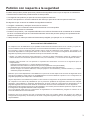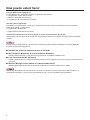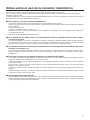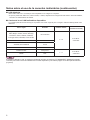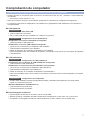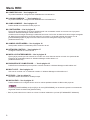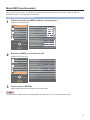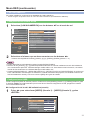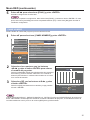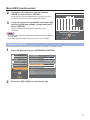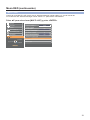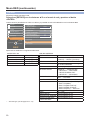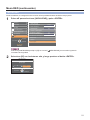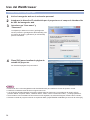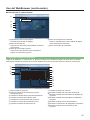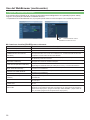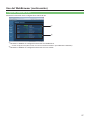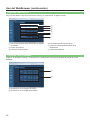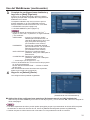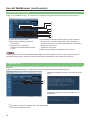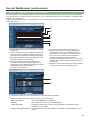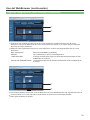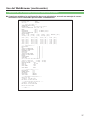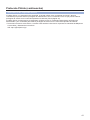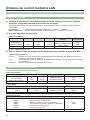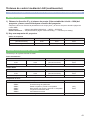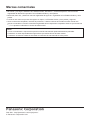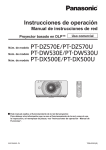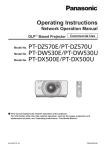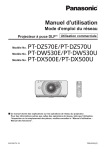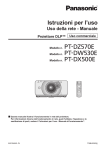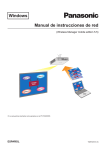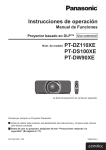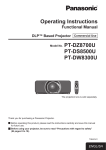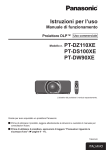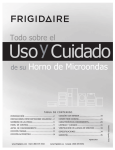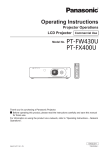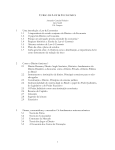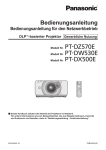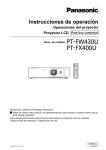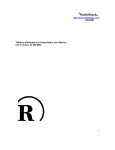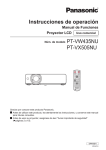Download pt-fw430u
Transcript
Instrucciones de operación
Operaciones de red
Proyector LCD Uso comercial
Núm. de modelo
PT-FW430U/PT-FX400U
PT-FW430E/PT-FX400E
PT-FW430EA/PT-FX400EA
ON(G)
LAMP
STANDBY(R)
TEMP
FILTER
LENS SHIFT
SHIFT LOCK
FOCUS
ZOOM
ww Este manual explica el funcionamiento de la red del proyector.
Para obtener otra información que no sea el funcionamiento de la red, como el uso, la inspección y el
reemplazo de piezas, vea “Instrucciones de operación - Operaciones del proyector”.
SPANISH
M0311KT0 -FJ
TQBH0245(S)
Contenido
Petición con respecto a la seguridad · · · · · · · · · · · · · · · · · · · · · · · · · · · · · · · · · · · · · ·
Qué puede usted hacer· · · · · · · · · · · · · · · · · · · · · · · · · · · · · · · · · · · · · · · · · · · · · · · · · ·
Notas sobre el uso de la conexión inalámbrica· · · · · · · · · · · · · · · · · · · · · · · · · · · · · ·
Comprobación de computador · · · · · · · · · · · · · · · · · · · · · · · · · · · · · · · · · · · · · · · · · · ·
3
4
5
7
Entorno necesario para los computadores que van a ser conectados· · · · · · · · · · · · · · · · · · · · · 7
Menú RED· · · · · · · · · · · · · · · · · · · · · · · · · · · · · · · · · · · · · · · · · · · · · · · · · · · · · · · · · · · · ·8
Visualización del menú de RED · · · · · · · · · · · · · · · · · · · · · · · · · · · · · · · · · · · · · · · · · · · · · · · · · · · · · 9
CONECTAR LAN· · · · · · · · · · · · · · · · · · · · · · · · · · · · · · · · · · · · · · · · · · · · · · · · · · · · · · · · · · · · · · · · · 10
LAN INALAMBRICA· · · · · · · · · · · · · · · · · · · · · · · · · · · · · · · · · · · · · · · · · · · · · · · · · · · · · · · · · · · · · · 11
CAMB. NOMBRE· · · · · · · · · · · · · · · · · · · · · · · · · · · · · · · · · · · · · · · · · · · · · · · · · · · · · · · · · · · · · · · · · 15
CONTRASEÑA · · · · · · · · · · · · · · · · · · · · · · · · · · · · · · · · · · · · · · · · · · · · · · · · · · · · · · · · · · · · · · · · · · 16
CAMBIO CONTRASEÑA· · · · · · · · · · · · · · · · · · · · · · · · · · · · · · · · · · · · · · · · · · · · · · · · · · · · · · · · · · · 16
NETWORK CONTROL · · · · · · · · · · · · · · · · · · · · · · · · · · · · · · · · · · · · · · · · · · · · · · · · · · · · · · · · · · · · 17
MODO LIVE INTERRUMPIDO· · · · · · · · · · · · · · · · · · · · · · · · · · · · · · · · · · · · · · · · · · · · · · · · · · · · · · · 18
BUSQUEDA DE COMPUTADOR · · · · · · · · · · · · · · · · · · · · · · · · · · · · · · · · · · · · · · · · · · · · · · · · · · · · 18
MULTI-LIVE· · · · · · · · · · · · · · · · · · · · · · · · · · · · · · · · · · · · · · · · · · · · · · · · · · · · · · · · · · · · · · · · · · · · · 19
ESTADO· · · · · · · · · · · · · · · · · · · · · · · · · · · · · · · · · · · · · · · · · · · · · · · · · · · · · · · · · · · · · · · · · · · · · · · · 20
INICIALIZAR · · · · · · · · · · · · · · · · · · · · · · · · · · · · · · · · · · · · · · · · · · · · · · · · · · · · · · · · · · · · · · · · · · · · 21
Conexión con LAN alámbrica · · · · · · · · · · · · · · · · · · · · · · · · · · · · · · · · · · · · · · · · · · · 22
Operaciones del computador· · · · · · · · · · · · · · · · · · · · · · · · · · · · · · · · · · · · · · · · · · · · · · · · · · · · · · 22
Conexión con LAN inalámbrica · · · · · · · · · · · · · · · · · · · · · · · · · · · · · · · · · · · · · · · · · 22
Configuración del proyector· · · · · · · · · · · · · · · · · · · · · · · · · · · · · · · · · · · · · · · · · · · · · · · · · · · · · · · 22
Operaciones del computador· · · · · · · · · · · · · · · · · · · · · · · · · · · · · · · · · · · · · · · · · · · · · · · · · · · · · · 23
Uso del WebBrowser· · · · · · · · · · · · · · · · · · · · · · · · · · · · · · · · · · · · · · · · · · · · · · · · · · · 24
Acceso desde el navegador web · · · · · · · · · · · · · · · · · · · · · · · · · · · · · · · · · · · · · · · · · · · · · · · · · · · 24
Protocolo PJLink· · · · · · · · · · · · · · · · · · · · · · · · · · · · · · · · · · · · · · · · · · · · · · · · · · · · · · 40
Comandos de control· · · · · · · · · · · · · · · · · · · · · · · · · · · · · · · · · · · · · · · · · · · · · · · · · · · · · · · · · · · · · 40
Autorización de seguridad PJLink· · · · · · · · · · · · · · · · · · · · · · · · · · · · · · · · · · · · · · · · · · · · · · · · · · 41
Órdenes de control mediante LAN · · · · · · · · · · · · · · · · · · · · · · · · · · · · · · · · · · · · · · · 42
Cuando se configura la contraseña de derechos de administrador de Control de
WEB (Modo de proyecto)· · · · · · · · · · · · · · · · · · · · · · · · · · · · · · · · · · · · · · · · · · · · · · · · · · · · · · · · · · · · · · 42
Cuando no está configurada la contraseña de derechos de administrador de Control de
WEB (Modo sin protección) · · · · · · · · · · · · · · · · · · · · · · · · · · · · · · · · · · · · · · · · · · · · · · · · · · · · · · · · · · · · · · · · 43
Terminología · · · · · · · · · · · · · · · · · · · · · · · · · · · · · · · · · · · · · · · · · · · · · · · · · · · · · · · · · 44
Marcas comerciales · · · · · · · · · · · · · · · · · · · · · · · · · · · · · · · · · · · · · · · · · · · · · · · · · · · 46
• Las figuras y pantallas que aparecen en este manual pueden diferir de las de su computador.
• Expresiones usadas en este documento
Las páginas de referencia dentro de este documento se indican como (Vea la página ○○), y las páginas de
referencia en “Instrucciones de operación - Operaciones del proyector” suplemental se indican como (Consulte
la página ○○ de las Operaciones del proyector).
2
Petición con respecto a la seguridad
Al utilizar este producto pueden producirse problemas de seguridad como los que se exponen a continuación.
• Filtración de su información privada a través de este producto
• Uso ilegal de este producto por parte de una tercera persona maliciosa
• Daños a este producto o cese de la utilización del mismo por parte de una tercera persona maliciosa
Encárguese de que se tomen las medidas de seguridad necesarias.
• Configure contraseñas y restrinja el acceso de los usuarios.
• Asegúrese de que la contraseña sea tan difícil de adivinar como sea posible.
• Cambie periódicamente la contraseña.
• Panasonic Corporation y sus compañías afiliadas nunca solicitan directamente la contraseña de los clientes.
No dé su contraseña aunque se la solicite directamente una tercera persona que diga ser representante de
Panasonic Corporation.
• Trabaje siempre en redes que estén suficientemente protegidas, por ejemplo con un cortafuegos.
Acerca de las LAN inalámbricas
La ventaja de una LAN inalámbrica es que posibilita el intercambio de información entre un PC o similar y un punto de
acceso mediante ondas de radio siempre que se encuentre dentro del alcance de la radiotransmisión.
Por otra parte, como las ondas de radio pueden viajar a través de obstáculos (como paredes, por ejemplo) y se
encuentran disponibles en todas partes dentro de un alcance dado, si no se hace la configuración relacionada con la
seguridad se pueden producir los problemas de los tipos enumerados más abajo.
•Alguien con malas intenciones podría interceptar y controlar los datos transmitidos, incluido el contenido de los
correos electrónicos e información personal como su ID, sus contraseñas y / o el número de sus tarjetas de crédito.
•También podría acceder a su red personal o corporativa sin autorización e incurrir en los siguientes tipos de
comportamiento.
Robar información personal y / o secreta (fuga de información)
Distribuir información falsa en nombre de otra persona (suplantación de la personalidad)
Sobrescribir las comunicaciones interceptadas y enviar información falsa (manipulación)
Infectar el equipo con software malicioso, como por ejemplo un virus informático, y eliminar sus datos y / o colapsar
el sistema (colapso del sistema)
Debido a que muchos adaptadores LAN inalámbricos o puntos de acceso disponen de funciones de seguridad contra
este tipo de problemas, puede reducir sus probabilidades de ocurrencia utilizando el producto con la configuración de
seguridad apropiada para el dispositivo LAN inalámbrico.
Algunos dispositivos LAN inalámbricos pueden no tener hecha la configuración de seguridad inmediatamente después
de comprarlos. Para reducir la posibilidad de que se produzcan problemas de seguridad, antes de usar cualquier
dispositivo LAN inalámbrico, asegúrese absolutamente de hacer todas las configuraciones relacionadas con la
seguridad siguiendo las instrucciones dadas en los manuales de instrucciones suministrados con los dispositivos.
Dependiendo de las especificaciones de la LAN inalámbrica, una tercera persona maliciosa puede ser capaz de anular
la configuración de seguridad utilizando medios especiales.
Si no logra ajustar usted mismo la configuración de seguridad de su LAN inalámbrica, póngase en contacto con el
Centro de asistencia técnica de Panasonic.
Panasonic pide a sus clientes que sean conscientes del riesgo que conlleva utilizar este producto sin utilizar la
configuración de seguridad y recomienda que el cliente configure la seguridad según sus necesidades y bajo su propia
responsabilidad.
3
Qué puede usted hacer
<Control WEB> (Vea la página 24)
Al usar WebBrowser, se pueden realizar las siguientes operaciones.
• Configuración y ajuste del proyector
• Indicación del estado del proyector
• Configuración de transmisión de mensajes
<PJLink> (Vea la página 40)
Compatible con PJLink Clase 1. Cuando se emplea el protocolo PJLink, se pueden efectuar las siguientes
operaciones desde un computador.
• Configuración del proyector
• Requerimiento del estado del proyector
<Control de comandos> (Consulte la página 77 de las Operaciones del proyector)
Usted puede controlar el proyector desde una computadora usando los comandos de control de las terminales
seriales.
Al usar [Control WEB], [PJLink], y [Control de comandos], fije [NETWORK CONTROL] en el menú [RED] del
proyector en [SÍ] (Vea la página 17).
ww Software de aplicación suministrado en el CD-ROM
qq Multi Projector Monitoring & Control Software (Windows)
Software para monitorear y controlar varios proyectores conectados mediante LAN.
qq Logo Transfer Software (Windows)
Software para transferir una imagen única del usuario como el logotipo de la empresa que se proyectará en el
comienzo.
qq Wireless Manager mobile edition 5.5 (Windows/Macintosh)
Software para enviar la pantalla del ordenador mediante la red LAN inalámbrica/con cables.
Para el uso del software mencionado arriba, consulte el manual de funcionamiento para cada software en el
CD-ROM suministrado, y para conocer las limitaciones vea “List of Compatible Projector Models”.
4
Notas sobre el uso de la conexión inalámbrica
La función de conexión inalámbrica del proyector utiliza ondas de radio de la banda de 2,4 GHz.
No es necesario contar con licencia de emisora de radio, pero asegúrese de leer y entender perfectamente los siguientes
apartados antes de usarla.
El módulo inalámbrico (número de pieza: ET-WM200E/ET-WM200U) que se vende por separado se debe montar cuando se
usa la función de red LAN inalámbrica con el proyector.
ww No la use cerca de otros equipos inalámbricos.
Los equipos siguientes pueden usar ondas de radio en la misma banda que el proyector.
Cuando el proyector se use cerca de estos equipos, la interferencia de las ondas de radio puede imposibilitar o ralentizar
la comunicación.
•Hornos microondas, etc.
•Equipos industriales, químicos, médicos, etc.
•Emisoras de radio en planta para la identificación de objetos en movimiento, como las utilizadas en las cadenas de
montaje de fábricas, etc.
•Emisoras de radio designadas de baja potencia
ww En la medida de lo posible, evite el uso de teléfonos celulares, aparatos de televisión o radios
cerca del proyector.
Los teléfonos celulares, los aparatos de televisión, las radios y dispositivos similares utilizan bandas de radio diferentes
a la del proyector, de manera que no afectan a la comunicación inalámbrica ni a la transmisión y recepción de estos
dispositivos. Sin embargo, las ondas de radio del proyector pueden producir ruido de audio o de vídeo.
ww Las ondas de radio de comunicación inalámbrica no pueden penetrar las armaduras de acero,
el metal, el hormigón, etc.
La comunicación es posible a través de paredes y suelos construidos con materiales tales como madera y vidrio (excepto
vidrio que contenga malla de alambre), pero no a través de paredes y suelos hechos con armaduras de acero, metal,
hormigón, etc.
ww Evite usar el proyector en lugares propensos a la electricidad estática.
Si el proyector se usa en un lugar propenso a la electricidad estática como, por ejemplo, sobre una alfombra, puede que
se pierda la conexión a la LAN inalámbrica o a la LAN con cable.
Si pasa esto, elimine la fuente de electricidad estática o el ruido electromagnético y vuelva a conectar a la LAN inalámbrica
o a la LAN con cable.
En casos poco comunes, la electricidad estática o el ruido electromagnético pueden hacer que resulte imposible
establecer una conexión a la LAN.
Si pasa esto, presione el botón de la alimentación en el mando a distancia o en el proyector para apagar temporalmente el
proyector.
Después de dejar de funcionar el ventilador (luego de cambiar el indicador de la alimentación de naranja a rojo), encienda
el proyector y vuelva a conectarlo a la LAN.
ww Uso del proyector fuera del país
stá prohibido llevar el proyector fuera del país o de la región donde usted lo adquirió, así que úselo solamente en ese país
E
o región. Además, note que dependiendo de países o regiones existen restricciones acerca de los canales y frecuencias
con los que usted puede usar la LAN inalámbrica.
5
Notas sobre el uso de la conexión inalámbrica (continuación)
ww LAN alámbrica
Utilice cable LAN recto o cruzado que sea compatible con la categoría 5 o superior.
__ El que se pueda usar cable recto, cable cruzado, o ambos, depende de la configuración del sistema. Para más detalles,
consulte a su administrador de sistema.
ww Canales de la red LAN inalámbrica disponibles
os canales (intervalo de frecuencia) que se pueden usar varían según el país o la región. Utilice la tabla siguiente como
L
referencia.
País o región
Estándar
Canales usados
Banda de frecuencia
(Frecuencia central)
Inglaterra, Alemania, Francia, España,
Italia, Bélgica, Austria, Suecia, Noruega,
Dinamarca, Suiza, Holanda, Finlandia,
ETSI 300.328
Portugal, Grecia, Tailandia, Corea del Sur
Singapur
IDA
Australia, Nueva Zelanda
C-Tick
Malasia
SIRIM
Estados Unidos
FCC part 15
Taiwán
DGT
1 – 13
1 – 11
2.412 MHz 2.472 MHz
2.412 MHz 2.462 MHz
El módulo inalámbrico que se vende por separado (número de producto: ET-WM200E/ET-WM200U) se debe
conectar para usar la red LAN inalámbrica con este dispositivo. (Consulte la página 74 de las Operaciones del
proyector)
6
Comprobación de computador
Entorno necesario para los computadores que van a ser conectados
• Verifique primero su computador para ver si tiene o no tiene una función de LAN alámbrica o LAN inalámbrica
incorporada.
__ “Terminología” (Vea las páginas 44 – 45)
• Antes de conectar el proyector al computador, asegúrese de comprobar las configuraciones siguientes.
• La operación para todos los adaptadores LAN inalámbricos y adaptadores LAN inalámbricos incorporados no
está garantizada.
ww LAN alámbrica
Comprobación 1 Para cable LAN
• ¿Está el cable bien conectado?
• Use un cable LAN que sea compatible con categoría 5 o superior.
Comprobación 2 Configuración de la LAN alámbrica
<Computador con función LAN alámbrica integrada>
• ¿Está encendida la LAN alámbrica?
<Computador sin función LAN alámbrica integrada>
• ¿Se reconoce correctamente su adaptador LAN cableado?
• ¿Está activado su adaptador LAN cableado?
• Instale de antemano el controlador del adaptador LAN cableado.
Para más detalles sobre cómo instalar el controlador, consulte las instrucciones que acompañan al adaptador
LAN inalámbrico.
ww LAN inalámbrica
Comprobación 1 Configuración de LAN inalámbrica
<Computador con una función de LAN inalámbrica incorporada>
• ¿Está activada su LAN inalámbrica?
<Computador sin una función de LAN inalámbrica incorporada>
• ¿Se reconoce correctamente su adaptador LAN inalámbrico?
• ¿Está activado su adaptador LAN inalámbrico?
• Instale de antemano el controlador del adaptador LAN inalámbrico.
Para conocer detalles sobre cómo instalar el controlador, consulte las instrucciones entregadas con la tarjeta
inalámbrica.
Comprobación 2 Configuración del computador
• Cuando están instalados software de seguridad (firewall) y utilidades para tarjetas de red, éstos podrán
impedir la conexión del proyector.
<Windows XP/Windows Vista/Windows 7>
• ¿Está activado el Puente de red?
• ¿Ha sido desactivado su firewall?
ww Para Navegador de Internet
• Para navegador de internet es necesario usar el control WEB.
• Sistema Operativo compatible: Windows XP/Windows Vista/Windows 7, Mac OS X v10.4/v10.5/v10.6
• Compatible con Navegador de Internet: Internet Explorer 6.0/7.0/8.0, Safari 2.0/3.0/4.0 (Mac OS)
7
Menú RED
ww CONECTAR LAN→ Vea la página 10
Se pueden establecer configuraciones detalladas de LAN alámbrica.
ww LAN INALAMBRICA → Vea la página 11
Se pueden establecer configuraciones detalladas de LAN inalámbrica.
ww CAMB. NOMBRE→ Vea la página 15
Puede cambiar el nombre de red del proyector.
ww CONTRASEÑA→ Vea la página 16
Fije en [SÍ] si desea limitar la conexión estableciendo una contraseña cuando se conecta con el proyector
usando el “Wireless Manager mobile edition 5.5”.
Cuando se usa la imagen de entrega a todas las funciones o la función de eliminación de la imagen entregada
de “Multi Projector Monitoring & Control Software”, la imagen no se puede entregar al proyector con la
[CONTRASEÑA] fijada en [SÍ]. Para usar estas funciones de entrega de imagen, fíje en [NO].
(Predeterminado: NO)
ww CAMBIO CONTRASEÑA→ Vea la página 16
Usted puede cambiar la contraseña para la conexión de red.
ww NETWORK CONTROL→ Vea la página 17
Configura el método de control de red.
ww MODO LIVE INTERRUMPIDO→ Vea la página 18
Fije en [SÍ] si permite que otro usuario en el modo vivo corte mientras está en el modo vivo (enviando las
imágenes de la pantalla) usando el “Wireless Manager mobile edition 5.5”.
(Predeterminado: NO)
ww BUSQUEDA DE COMPUTADOR → Vea la página 18
Puede buscar ordenadores que se pueden conectar usando el “Wireless Manager mobile edition 5.5”.
ww MULTI-LIVE→ Vea la página 19
Use esto al conectar con un ordenador usando el “Wireless Manager mobile edition 5.5”.
ww ESTADO→ Vea la página 20
Muestra el estado de red de la unidad principal.
ww INICIALIZAR→ Vea la página 21
Puede restablecer la configuración de red a los valores predeterminados de fábrica del proyector.
Cuando la [CONTRASEÑA] se fija en [SÍ] en el menú [SEGURIDAD], es necesario ingresar la contraseña de
seguridad cuando se selecciona [INICIALIZAR].
__Esto se puede seleccionar cuando se coloca el módulo inalámbrico opcional (ET-WM200E/ET-WM200U).
8
Menú RED (continuación)
Para conectar el proyector y el ordenador al cambiar el ajuste en el momento de compra, cambie el ajuste al
visualizar el menú con el siguiente procedimiento.
Visualización del menú de RED
1
Presione el botón de <MENU> (Menú) en el proyector.
Aparece el menú principal.
IMAGEN
MODO IMAGEN
POSICIÓN
CONTRASTE
0
BRILLO
0
COLOR
0
TINTE
0
IDIOMA
OPCION DISPLAY
SETUP PROYECTOR
DINAMICA
DEFINICIÓN
0
SEGURIDAD
TEMPERATURA COLOR
ESTÁNDAR
RED
MENÚ AVANZADO
DAYLIGHT VIEW
VOLVER
SELECCIÓN
ENTRAR
AUTO
DIGITAL CINEMA REALITY
REDUCCIÓN DE RUIDO
SISTEMA TV
SÍ
NO
AUTO
FUNCIÓN
2
Seleccione [RED] con los botones ▲▼.
Aparece el menú de red.
IMAGEN
CONECTAR LAN
POSICIÓN
LAN INALAMBRICA
IDIOMA
CAMB. NOMBRE
OPCION DISPLAY
SETUP PROYECTOR
CONTRASEÑA
S-MAP
NO
CAMBIO CONTRASEÑA
NETWORK CONTROL
SEGURIDAD
MODO LIVE INTERRUMPIDO
RED
BUSQUEDA DE COMPUTADOR
SÍ
NO
MULTI-LIVE
VOLVER
SELECCIÓN
ENTRAR
ESTADO
INICIALIZAR
FUNCIÓN
3
Pulse el botón <ENTER>.
Usted puede seleccionar un elemento de un sub-menú.
Los elementos no disponibles en la pantalla del menú están en gris y no se pueden seleccionar.
9
Menú RED (continuación)
CONECTAR LAN
Se pueden establecer configuraciones detalladas de LAN alámbrica.
1
Pulse ▲▼ para seleccionar [CONECTAR LAN] y pulse <ENTER>.
Aparece la pantalla [CONFIG. DETALLADA CONECT.].
CONFIG. DETALLADA CONECT.
NO
DHCP
DIRECCIÓN IP
192.168. 10.100
MÁSCARA DE SUBRED
255.255.255. 0
PUERTA DE ENLACE.
192.168. 10. 1
NO
SELECCIÓN
ENTRAR
2
FINAL
NO
Presione ▲▼ para seleccionar un ítem, y cambiar la configuración de acuerdo a las
instrucciones.
DHCP
(función de cliente DHCP)
DIRECCIÓN IP
(visualización y ajuste de la dirección IP)
SÍ:
Si existe un servidor DHCP en la red a la que está
conectado el proyector, la dirección IP se adquirirá
automáticamente.
NO:
Si no existe un servidor DHCP en la red a la que está
conectado el proyector, establezca adicionalmente
[DIRECCIÓN IP ], [MÁSCARA DE SUBRED ] y
[PUERTA DE ENLACE. ].
Introduzca la dirección IP si no va a utilizar un servidor DHCP.
MÁSCARA DE SUBRED
Si no va a utilizar un servidor DHCP, introduzca la máscara de
subred.
PUERTA DE ENLACE.
Introduzca la dirección de la puerta de enlace si no va a utilizar un
(visualización y ajuste de la máscara de
subred)
(visualización y ajuste de la dirección de
servidor DHCP.
la puerta de enlace)
__ “Terminología” (Vea las páginas 44 – 45)
3
Pulse ▲▼◄► para seleccionar [FINAL] y pulse <ENTER>.
Guarda la configuración de red actual.
• Antes de utilizar un servidor DHCP, asegúrese de que el servidor DHCP esté en funcionamiento.
• Para obtener información sobre la dirección IP, máscara de subred y puerta de enlace consulte con el
administrador de la red.
• En el mismo segmento no se puede usar una conectar LAN y una LAN inalámbrica.
ww Configuraciones predeterminadas de LAN alámbrica
Los siguientes ajustes se establecen antes de que el proyector abandone la fábrica.
DHCP
DIRECCIÓN IP
MÁSCARA DE SUBRED
PUERTA DE ENLACE.
10
NO
192.168.10.100
255.255.255.0
192.168.10.1
Menú RED (continuación)
LAN INALAMBRICA
Se pueden establecer configuraciones detalladas de LAN inalámbrica.
__ Puede configurar los ajustes cuando se coloca el módulo inalámbrico (ET-WM200E/ET-WM200U).
Configuración del número de red
1
Seleccione [LAN INALAMBRICA] con los botones ▲▼ en el menú de red.
IMAGEN
CONECTAR LAN
POSICIÓN
LAN INALAMBRICA
S-MAP
CAMB. NOMBRE
IDIOMA
OPCION DISPLAY
SETUP PROYECTOR
CONTRASEÑA
NO
CAMBIO CONTRASEÑA
NETWORK CONTROL
SEGURIDAD
MODO LIVE INTERRUMPIDO
RED
BUSQUEDA DE COMPUTADOR
VOLVER
SELECCIÓN
SÍ
NO
MULTI-LIVE
ESTADO
INICIALIZAR
FUNCIÓN
2
Seleccione el número que se desea conectar con los botones ◄►.
• Número de red [DESACTIVADO], [S-MAP], [1]–[4], [USER1]–[USER3] (Usuario1 – 3)
• Puede desactivar la LAN inalámbrica seleccionando [DESACTIVADO].
• Número de red: [S-MAP] y [1] – [4] están disponibles solamente al conectar mediante una red LAN inalámbrica
con el software de aplicación “Wireless Manager mobile edition 5.5”. Para obtener más información, consulte el
manual de funcionamiento de “Wireless Manager mobile edition 5.5”.
• Cuando [OPCION DISPLAY] – [MENU EN PANTALLA] – [DETALLE] se fija en [GUÍA ENTRADA], al presionar el
botón <NETWORK> del interruptor de entrada en el mando a distancia del proyector, se visualiza el número de
red LAN inalámbrica actual y el ID en la columna [RED] de la guía de entrada.
Configuraciones USER
Puede configurar ajustes de red más precisos si selecciona entre [USER1] (Usuario 1) y [USER3] (Usuario 3) para
[LAN INALAMBRICA] (LAN inalámbrica) en el menú de red. Para la configuración de red, póngase en contacto
con su administrador de red.
ww Configuración de la red LAN inalámbrica (usuario)
1
Pulse ◄► para seleccionar [USER1] (Usuario 1) – [USER3] (Usuario 3) y pulse
<ENTER>.
CONFIG. DETALL. INALAMBR.
USER1
1/3
USER1
CAMB. NOMBRE
NO
DHCP
192.168. 11.100
DIRECCIÓN IP
NO
SELECCIÓN
ENTRAR
MÁSCARA DE SUBRED
255.255.255. 0
PUERTA DE ENLACE.
192.168. 11. 1
SIGUIENTE
NO
11
Menú RED (continuación)
2
Presione ▲▼ para seleccionar un ítem, y cambiar la configuración de acuerdo a las
instrucciones.
CAMB. NOMBRE
Puede cambiar el nombre de usuario.
DHCP
(función de cliente DHCP)
DIRECCIÓN IP
SÍ:
Si existe un servidor DHCP en la red a la que está conectado el
proyector, la dirección IP se adquirirá automáticamente.
NO:
Si no existe un servidor DHCP en la red a la que está conectado
el proyector, establezca adicionalmente [DIRECCIÓN IP ],
[MÁSCARA DE SUBRED ] y [PUERTA DE ENLACE. ].
Introduzca la dirección IP si no va a utilizar un servidor DHCP.
(visualización y ajuste de la
dirección IP)
MÁSCARA DE SUBRED
Si no va a utilizar un servidor DHCP, introduzca la máscara de subred.
(visualización y ajuste de la
máscara de subred)
PUERTA DE ENLACE.
(visualización y ajuste de la
dirección de la puerta de enlace)
Introduzca la dirección de la puerta de enlace si no va a utilizar un
servidor DHCP.
__ “Terminología” (Vea las páginas 44 – 45)
• Antes de utilizar un servidor DHCP, asegúrese de que el servidor DHCP esté en funcionamiento.
• Para obtener información sobre la dirección IP, máscara de subred y puerta de enlace consulte con el
administrador de la red.
• En el mismo segmento no se puede usar una conectar LAN y una LAN inalámbrica.
3
Pulse ▲▼◄► para seleccionar [SIGUIENTE] y pulse <ENTER>.
Se visualiza la pantalla de ajuste de la pantalla [CONFIG. DETALL. INALAMBR.] (2/3).
Haga las configuraciones relacionadas con la conexión de la LAN inalámbrica entre el proyector y la red.
Seleccione [NO] en lugar de [SIGUIENTE] para cancelar el cambio de configuración.
CONFIG. DETALL. INALAMBR.
USER1
SSID
NO
2/3
Panasonic Projector
MODO
AD HOC
AUTENTICACIÓN
ABIERTO
ENCRIPTACIÓN
NINGUNA
CANAL
SELECCIÓN
ENTRAR
VOLVER
qq SSID
1
SIGUIENTE
NO
: Si el modo es [AD HOC], introduzca la misma serie de caracteres que
la de la SSID establecida en el computador que va a ser conectado. Si
el modo es [INFRASTRUCTURA ], introduzca la SSID registrada en el
punto de acceso .
• El SSID debe especificarse en caracteres alfanuméricos.
• No se puede ajustar “any” o “ANY” (cualquiera) en SSID.
qq MODO
AD HOC
: Seleccione [AD HOC] o [INFRASTRUCTURA].
: Conecte directamente el proyector y el computador sin punto de acceso.
INFRASTRUCTURA
: Conecte a través del punto de acceso.
__“Terminología” (Vea las páginas 44 – 45)
12
Menú RED (continuación)
qq AUTENTICACIÓN
ABIERTO
COMPARTIDO
WPA-PSK 2
WPA2-PSK 2
WPA-EAP/WPA2-EAP 2
WPA-EAP 2
WPA2-EAP 2
qq ENCRIPTACIÓN
NINGUNA
WEP 1
: Establezca el método de autentificación del usuario usado por la red que
va a ser conectada.
: Seleccione cuando haga una conexión usando [AD HOC] o cuando el
método de autentificación del punto de acceso es OpenSystem 1.
: Seleccione cuando haga una conexión usando [AD HOC] o cuando el
método de autentificación del punto de acceso es Shared Key 1.
: Seleccione cuando el método de autentificación del punto de acceso es
WPA-PSK 1.
: Seleccione cuando el método de autentificación del punto de acceso es
WPA2-PSK 1.
: Seleccione cuando el método de autentificación del punto de acceso es
WPA-EAP 1/WPA2-EAP 1.
: Seleccione cuando el método de autentificación del punto de acceso es
WPA-EAP 1.
: Seleccione cuando el método de autentificación del punto de acceso es
WPA2-EAP 1.
: Seleccione el método de encriptación que va a ser usado para la
comunicación entre el proyector y la red.
: Seleccione cuando se transmite sin encriptación. Sólo se puede
seleccionar cuando [AUTENTICACIÓN] es [ABIERTO] o [COMPARTIDO].
: Seleccione cuando ENCRIPTACIÓN es WEP.
: Seleccione cuando ENCRIPTACIÓN es TKIP.
Se puede seleccionar cuando [AUTENTICACIÓN] es [WPA-PSK],
[WPA2-PSK], [WPA-EAP], [WPA2-EAP].
1
: Seleccione cuando ENCRIPTACIÓN es AES.
AES
Se puede seleccionar cuando [AUTENTICACIÓN] es [WPA-PSK],
[WPA2-PSK], [WPA-EAP], [WPA2-EAP].
__1: “Terminología” (Vea las páginas 44 – 45)
__2: Disponible cuando el modo se fija en [INFRASTRUCTURA].
TKIP 1
Los datos de vídeo/audio importantes están protegidos porque el proceso de encriptación AES se realiza
con antelación para todos los números de la red, aunque [ENCRIPTACIÓN] esté en [NINGUNA].
4
Pulse ▲▼◄► para seleccionar [SIGUIENTE] y pulse <ENTER>.
En este punto, seleccione [VOLVER] para volver a la pantalla anterior (1/3), o seleccione [NO] para
cancelar el cambio de la configuración.
Además, realice el siguiente ajuste según los ajustes de [AUTENTICACIÓN] y [ENCRIPTACIÓN].
CONFIG. DETALL. INALAMBR.
USER1
3/3
CLAVE POR DEFECTO
1
CLAVE 1
CLAVE 2
NO
SELECCIÓN
CLAVE 3
CLAVE 4
VOLVER
FINAL
NO
13
Menú RED (continuación)
qq Cuando configure [ABIERTO] o [COMPARTIDO] como método de autentificación y
[WEP] como método de encriptación:
CLAVE POR DEFECTO
CLAVE 1 - 4
: Establezca los números 1 – 4 para la clave predeterminada.
: Fije una tecla WEP para el número de tecla seleccionado con [CLAVE POR
DEFECTO].
Se puede configurar la tecla WEP de 64 bits o 128 bits. Para la tecla de
64 bits, introduzca cinco caracteres (o una serie de 10 dígitos para el
formato hexadecimal), y para la tecla de 128 bits introduzca 13 caracteres
(o una serie de 26 dígitos para el formato hexadecimal).
qq Cuando se utiliza [WPA-PSK] o [WPA2-PSK]:
Fije una tecla.
Introduzca de 8 a 63 caracteres alfanuméricos o una serie de 64 dígitos
en el formato hexadecimal.
qq Cuando el método de autenticación es [WPA-EAP/WPA2-EAP], [WPA-EAP], [WPA2-EAP]:
Fije [EAP], [NOMBRE] y [CONTRASEÑA].
EAP 1:
Seleccione la configuración EAP en el servidor
RADIUS1. Tipos de EAP que se pueden seleccionar de
la siguiente manera.
PEAP 1(MS-CHAPv2 1), PEAP 1(GTC 1),
EAP-TTLS 1(MD5 1), EAP-TTLS 1(MS-CHAPv2 1),
EAP-FAST 1(MS-CHAPv2 1), EAP-FAST 1(GTC 1),
EAP-TLS 1,2
NOMBRE:
Ingrese un nombre de usuario utilizado para la
autenticación con caracteres alfanuméricos de un solo
byte (excluyendo los espacios) (64 caracteres como
máximo).
CONTRASEÑA: Ingrese una contraseña utilizada para la autenticación
con caracteres alfanuméricos de un solo byte
(64 caracteres como máximo).
__1: “Terminología” (Vea las páginas 44 – 45)
__2: C
uando [EAP-TLS] se selecciona como EAP, es necesario configurar el “DIGITAL CERTIFICATE”, la
“PASSWORD”, el “USER NAME” y el “CA CERTIFICATE” con el explorador WEB.
(Vea las páginas 30 – 31)
• Si no puede conectar a la LAN inalámbrica a través del punto de acceso incluso después de hacer este
ajuste, siga los pasos de “Configuración del proyector (Vea la página 22),” póngase en contacto con el
fabricante del punto de acceso.
• Cuando se usa EAP, el proyector debe fijarse de acuerdo con el ajuste del servidor RADIUS. Compruebe
con el administrador de red para conocer el ajuste del servidor RADIUS.
• Cuando se usa EAP junto con el punto de acceso con transmisión SSID no válida, seleccione WAP-EAP
o WAP2-EAP para el método de autenticación incluso si el método de autenticación del punto de acceso
es WPA-EAP/WPA2-EAP.
ww Configuraciones predeterminadas del [USER1] – [USER3]
Las siguientes configuraciones de [USER1] – [USER3] (Usuario1) – (Usuario3) en la LAN inalámbrica se
establecen antes de que el proyector abandona la fábrica.
SSID
DHCP
DIRECCIÓN IP
MÁSCARA DE SUBRED
PUERTA DE ENLACE.
MODO
AUTENTICACIÓN
ENCRIPTACIÓN
CANAL
14
Panasonic Projector
NO
192.168.11.100
255.255.255.0
192.168.11.1
AD HOC
ABIERTO
NINGUNA
11
Menú RED (continuación)
5
Pulse ▲▼◄► para seleccionar [FINAL] y pulse <ENTER>.
Guarda la configuración de red actual.
Cuando se completa la configuración, debe seleccionar [FINAL] y presionar el botón <ENTER>. En este
punto, seleccione [VOLVER] para volver a la pantalla anterior (2/3), o seleccione [NO] para cancelar el
cambio de configuración.
CAMB. NOMBRE
Puede cambiar el nombre del proyector que se muestra en la red.
1
Pulse ▲▼ para seleccionar [CAMB. NOMBRE] y pulse <ENTER>.
IMAGEN
CONECTAR LAN
POSICIÓN
LAN INALAMBRICA
S-MAP
CAMB. NOMBRE
IDIOMA
OPCION DISPLAY
SETUP PROYECTOR
CONTRASEÑA
NETWORK CONTROL
SEGURIDAD
MODO LIVE INTERRUMPIDO
RED
BUSQUEDA DE COMPUTADOR
VOLVER
SELECCIÓN
ENTRAR
NO
CAMBIO CONTRASEÑA
SÍ
NO
MULTI-LIVE
ESTADO
INICIALIZAR
FUNCIÓN
2
Seleccione los caracteres con los botones
▲▼◄► y pulse el botón <ENTER> para colocar
el nombre del proyector.
Seleccione [BORRA TODO] para eliminar todos los caracteres
de entrada, y presione el botón <DEFAULT> en el mando a
distancia para eliminar un carácter seleccionado con el cursor
en el cuadro de entrada.
3
Seleccione [SÍ] con los botones ▲▼◄► y pulse
el botón <ENTER>.
Seleccione [NO] para deshacer los cambios y luego presione
el botón <ENTER>.
CAMB. NOMBRE
FW430
A B C D E F
G H
N O P Q R S T
I
J
K L
a
b
c
d
e
f
g
h
i
j
n
o
p
q
r
s
t
u
v
w x
1
2
3
4
5
6
7
8
9
0 BLANCO
!
"
#
$ % &
’
_
`
|
~ (
<
)
BORRA TODO
M
U V W X Y Z
SÍ
>
k
l m
y z
+
-
/
=
? @
/
^
[
]
{
}
,
:
;
.
NO
VOLVER
SELECCIÓN
ENTRAR
BORRAR
Cuando [OPCION DISPLAY] - [MENU EN PANTALLA] - [DETALLE] se fija en [GUÍA ENTRADA], al presionar el
botón <NETWORK> del interruptor de entrada en el mando a distancia del proyector, se visualiza el número de
red LAN inalámbrica actual y el ID en la columna [RED] de la guía de entrada.
15
Menú RED (continuación)
CONTRASEÑA
Fije en [SÍ] para realizar la comprobación de contraseña cuando se conecta con el proyector usando “Wireless
Manager mobile edition 5.5”. (Predeterminado: [NO])
Cuando se usa la imagen de entrega a todas las funciones o la función de eliminación de la imagen entregada
de “Multi Projector Monitoring & Control Software”, la imagen no se puede entregar al proyector con el ajuste de
contraseña fijado en [SÍ]. Para usar estas funciones de entrega de imagen, fíjelo en [NO].
Al controlar la conexión con el ajuste de la contraseña, se puede evitar un dispositivo externo al conectar
accidentalmente y al interrumpir la proyección de imágenes, etc.
Registre la contraseña con [CAMBIO CONTRASEÑA].
1
Pulse ▲▼ para seleccionar [CONTRASEÑA].
IMAGEN
CONECTAR LAN
POSICIÓN
LAN INALAMBRICA
S-MAP
CAMB. NOMBRE
IDIOMA
OPCION DISPLAY
SETUP PROYECTOR
SEGURIDAD
CONTRASEÑA
NO
CAMBIO CONTRASEÑA
NETWORK CONTROL
MODO LIVE INTERRUMPIDO
SÍ
NO
BUSQUEDA DE COMPUTADOR
RED
VOLVER
SELECCIÓN
MULTI-LIVE
ESTADO
INICIALIZAR
FUNCIÓN
2
Seleccione [SÍ] o [NO] con los botones ◄►.
Al conectar al proyector usando “Logo Transfer Software”, el ajuste de la contraseña es irrelevante.
CAMBIO CONTRASEÑA
La contraseña se puede registrar o cambiar. La contraseña se fija en el ajuste de fábrica.
1
Pulse ▲▼ para seleccionar [CAMBIO CONTRASEÑA] y pulse <ENTER>.
IMAGEN
CONECTAR LAN
POSICIÓN
LAN INALAMBRICA
IDIOMA
OPCION DISPLAY
SETUP PROYECTOR
CONTRASEÑA
NETWORK CONTROL
MODO LIVE INTERRUMPIDO
RED
BUSQUEDA DE COMPUTADOR
MULTI-LIVE
VOLVER
SELECCIÓN
ENTRAR
16
NO
CAMBIO CONTRASEÑA
SEGURIDAD
FUNCIÓN
S-MAP
CAMB. NOMBRE
ESTADO
INICIALIZAR
SÍ
NO
Menú RED (continuación)
2
Seleccione los caracteres con los botones
▲▼◄► y pulse el botón <ENTER>.
CAMBIO CONTRASEÑA
Puede borrar la letra inmediatamente antes del cursor en el
cuadro de entrada seleccionando [BORRA TODO].
3
Luego de ingresar la contraseña, seleccione [SÍ]
usando los botones ▲▼◄► y luego presione el
botón <ENTER>.
Seleccione [NO] para deshacer los cambios y pulse
<ENTER>.
A B C D E F
G H
I
J
K L
U V W X Y Z
a
b
c
d
e
f
g
h
i
j
n
o
p
q
r
s
t
u
v
w x
1
2
3
4
5
6
7
8
9
0 BLANCO
!
"
#
$ % &
’
_
`
|
~ (
<
)
SÍ
>
k
BORRA TODO
M
N O P Q R S T
l m
y z
+
-
/
=
? @
/
^
[
]
{
}
,
:
;
.
NO
VOLVER
• Se recomienda cambiar la contraseña regularmente para mantener
su privacidad.
• Se pueden ingresar hasta 8 caracteres como una contraseña.
SELECCIÓN
ENTRAR
BORRAR
NETWORK CONTROL
Ajuste cuando desea controlar el proyector desde un ordenador conectado a la red.
1
Pulse ▲▼ para seleccionar [NETWORK CONTROL].
IMAGEN
CONECTAR LAN
POSICIÓN
LAN INALAMBRICA
IDIOMA
CAMB. NOMBRE
OPCION DISPLAY
SETUP PROYECTOR
SEGURIDAD
CONTRASEÑA
S-MAP
NO
CAMBIO CONTRASEÑA
NETWORK CONTROL
MODO LIVE INTERRUMPIDO
SÍ
NO
BUSQUEDA DE COMPUTADOR
RED
VOLVER
SELECCIÓN
MULTI-LIVE
ESTADO
INICIALIZAR
FUNCIÓN
2
Seleccione [SÍ] o [NO] con los botones ◄►.
17
Menú RED (continuación)
MODO LIVE INTERRUMPIDO
Fije esto en [SÍ] para permitir la interrupción del modo vivo por otros usuarios o la entrega de la imagen del “Multi
Projector Monitoring & Control Software” mientras el modo vivo es activo (enviando imagen) por el “Wireless
Manager mobile edition 5.5”. Para obtener más información, consulte el manual de funcionamiento “Wireless
Manager mobile edition 5.5”.
1
Pulse ▲▼ para seleccionar [MODO LIVE INTERRUMPIDO].
IMAGEN
CONECTAR LAN
POSICIÓN
LAN INALAMBRICA
IDIOMA
CAMB. NOMBRE
S-MAP
NO
CONTRASEÑA
OPCION DISPLAY
CAMBIO CONTRASEÑA
SETUP PROYECTOR
NETWORK CONTROL
SEGURIDAD
SÍ
NO
MODO LIVE INTERRUMPIDO
BUSQUEDA DE COMPUTADOR
RED
MULTI-LIVE
VOLVER
SELECCIÓN
ESTADO
INICIALIZAR
FUNCIÓN
2
Seleccione [SÍ] o [NO] con los botones ◄►.
BUSQUEDA DE COMPUTADOR
Puede buscar ordenadores que se pueden conectar usando el “Wireless Manager mobile edition 5.5”. Vea el
manual de funcionamiento del “Wireless Manager mobile edition 5.5”. para obtener más detalles.
__Puede configurar los ajustes cuando se coloca el módulo inalámbrico (ET-WM200E/ET-WM200U).
Pulse ▲▼ para seleccionar [BUSQUEDA DE COMPUTADOR] y pulse <ENTER>.
IMAGEN
CONECTAR LAN
POSICIÓN
LAN INALAMBRICA
IDIOMA
CAMB. NOMBRE
OPCION DISPLAY
SETUP PROYECTOR
SEGURIDAD
CONTRASEÑA
NETWORK CONTROL
BUSQUEDA DE COMPUTADOR
MULTI-LIVE
VOLVER
SELECCIÓN
ENTRAR
FUNCIÓN
18
NO
CAMBIO CONTRASEÑA
MODO LIVE INTERRUMPIDO
RED
S-MAP
ESTADO
INICIALIZAR
SÍ
NO
Menú RED (continuación)
MULTI-LIVE
Cambie al modo MULTI-LIVE cuando usa el “Wireless Manager mobile edition 5.5”. Vea el manual de
funcionamiento del “Wireless Manager mobile edition 5.5”. para obtener más detalles.
Pulse ▲▼ para seleccionar [MULTI-LIVE] y pulse <ENTER>.
IMAGEN
CONECTAR LAN
POSICIÓN
LAN INALAMBRICA
IDIOMA
CAMB. NOMBRE
OPCION DISPLAY
SETUP PROYECTOR
SEGURIDAD
CONTRASEÑA
S-MAP
NO
CAMBIO CONTRASEÑA
NETWORK CONTROL
MODO LIVE INTERRUMPIDO
SÍ
NO
BUSQUEDA DE COMPUTADOR
RED
MULTI-LIVE
VOLVER
SELECCIÓN
ENTRAR
ESTADO
INICIALIZAR
FUNCIÓN
19
Menú RED (continuación)
ESTADO
Muestra el estado actual de la red.
Seleccione [ESTADO] con los botones ▲▼ en el menú de red y presione el botón
<ENTER>.
Cambie entre la pantalla de red LAN con cables y la pantalla de red LAN inalámbrica con los botones ▲▼.
IMAGEN
CONECTAR LAN
POSICIÓN
LAN INALAMBRICA
S-MAP
CAMB. NOMBRE
IDIOMA
OPCION DISPLAY
SETUP PROYECTOR
CAMBIO CONTRASEÑA
NETWORK CONTROL
SEGURIDAD
MODO LIVE INTERRUMPIDO
RED
BUSQUEDA DE COMPUTADOR
VOLVER
SELECCIÓN
ENTRAR
NO
CONTRASEÑA
SÍ
NO
MULTI-LIVE
ESTADO
INICIALIZAR
FUNCIÓN
Aparecerá el estado de los siguientes elementos.
CONECTAR LAN
DHCP
DIRECCIÓN IP
MÁSCARA DE SUBRED
PUERTA DE ENLACE.
DIRECCIÓN MAC
“SÍ” – “NO”
(Vea la página 10)
(Vea la página 10)
(Vea la página 10)
—
LAN INALAMBRICA
NIVEL ANTENA
RED
MODO
CANAL
SSID
AUTENTICACIÓN
ENCRIPTACIÓN
CLAVE POR DEFECTO
EAP
DHCP
DIRECCIÓN IP
MÁSCARA DE SUBRED
PUERTA DE ENLACE.
DIRECCIÓN MAC
__ “Terminología” (Vea las páginas 44 – 45)
20
(Aparecerá la fuerza de la conexión.)
“S-MAP”, “1” – “4”, “USER1”
(Usuario1) – “USER3” (Usuario3)
“AD-HOC” – “INFRASTRUCTURA”
Consulte la página 6 para averiguar
los canales utilizables.
(Vea la página 12)
“ABIERTO” – “COMPARTIDO”
– “WPA-PSK” – “WPA2-PSK”
– “WPA-EAP/WPA2-EAP”
– “WPA-EAP” – “WPA2-EAP”
“NINGUNA” – “WEP” – “TKIP” –
“AES” – “TKIP/AES”
“-” – “1” – “4”
“PEAP(MS-CHAPv2)” – “PEAP(GTC)”
– “EAP-TTLS(MD5)”
– “EAP-TTLS(MS-CHAPv2)”
– “EAP-FAST(MS-CHAPv2)”
– “EAP-FAST(GTC)” – “EAP-TLS”
“SÍ” – “NO”
(Vea las páginas 12,14)
(Vea las páginas 12,14)
(Vea las páginas 12,14)
—
Menú RED (continuación)
INICIALIZAR
Puede restablecer la configuración de red a los valores predeterminados de fábrica del proyector.
1
Pulse ▲▼ para seleccionar [INICIALIZAR] y pulse <ENTER>.
IMAGEN
CONECTAR LAN
POSICIÓN
LAN INALAMBRICA
S-MAP
CAMB. NOMBRE
IDIOMA
CONTRASEÑA
OPCION DISPLAY
NO
CAMBIO CONTRASEÑA
SETUP PROYECTOR
NETWORK CONTROL
SEGURIDAD
MODO LIVE INTERRUMPIDO
RED
BUSQUEDA DE COMPUTADOR
VOLVER
SELECCIÓN
ENTRAR
SÍ
NO
MULTI-LIVE
ESTADO
INICIALIZAR
FUNCIÓN
Cuando la [CONTRASEÑA] se fija en [SÍ] en el menú [
contraseña de seguridad.
2
SEGURIDAD], es necesario ingresar la
Seleccione [SÍ] con los botones ◄►, y luego presione el botón <ENTER>.
INICIALIZAR
INICIALIZAR
SÍ
NO
VOLVER
SELECCIÓN
ENTRAR
21
Conexión con LAN alámbrica
Operaciones del computador
La conexión se puede establecer con una LAN alámbrica. No obstante, consulte al administrador del sistema
acerca de las configuraciones de red antes de cambiar ninguna configuración.
1
Encienda el computador.
2
Haga la configuración de la red según el administrador de su sistema.
Si la configuración del proyector es la configuración predeterminada (Vea la página 10), el computador se
podrá utilizar con la configuración de red siguiente.
DIRECCIÓN IP
MÁSCARA DE SUBRED
PUERTA DE ENLACE.
192.168.10.101
255.255.255.0
192.168.10.1
Conexión con LAN inalámbrica
Puede configurar los ajustes cuando se coloca el módulo inalámbrico (ET-WM200E/ET-WM200U).
Configuración del proyector
1
Encienda el proyector y presione el botón de <NETWORK> del control remoto.
2
Seleccione [USER1] - [USER3] (Usuario1 - Usuario3) desde [RED] en el menú de
[LAN INALAMBRICA] y presione el botón de <ENTER>.
3
En la configuración de la red LAN inalámbrica, fije [DHCP ],
[DIRECCIÓN IP ], [MÁSCARA DE SUBRED ], [PUERTA DE ENLACE. ],
[SSID ], [MODO], [AUTENTICACIÓN], [ENCRIPTACIÓN], y [CANAL].
Para obtener más información, vea “Configuraciones USER” de la “LAN INALAMBRICA”
(Vea la página 11).
__ “Terminología” (Vea las páginas 44 – 45)
• No puede utilizarse una LAN inalámbrica y una LAN alámbrica en el mismo segmento.
• Si hay conectados varios dispositivos, debe asignarse una dirección IP única a cada dispositivo.
• El SSID debe especificarse en caracteres alfanuméricos en minúsculas.
• No se puede ajustar “any” o “ANY” (cualquiera) en SSID.
• Los siguientes ajustes se establecen antes de que el proyector abandone la fábrica.
DHCP
DIRECCIÓN IP
MÁSCARA DE SUBRED
PUERTA DE ENLACE.
SSID
MODO
AUTENTICACIÓN
ENCRIPTACIÓN
CANAL
22
NO
192.168.11.100
255.255.255.0
192.168.11.1
Panasonic Projector
AD HOC
ABIERTO
NINGUNA
11
Conexión con LAN inalámbrica (continuación)
Operaciones del computador
1
Haga la configuración de la red según el administrador de su sistema.
Si la configuración del proyector es la configuración predeterminada (Vea la página 14), el computador se
podrá utilizar con la configuración de red siguiente.
DIRECCIÓN IP
MÁSCARA DE SUBRED
PUERTA DE ENLACE.
2
192.168.11.101
255.255.255.0
192.168.11.1
Haga clic en [Inicio] → [Connect To ] → [Wireless Network Connection ],
seleccione la red inalámbrica de [SSID] fije con el proyector y luego haga clic en
[Connect ].
Si el ajuste del proyector es el ajuste de fábrica, entonces [SSID] es [Panasonic Projector].
__ Los nombres son para Windows XP. En Windows Vista/Windows 7, el procedimiento será [Start] → [Connect To].
• Si utiliza otra utilidad inalámbrica que no sea [Wireless Network Connection] (Conexión de red
inalámbrica) de Windows, siga su procedimiento de funcionamiento para la conexión.
• Si usa el punto de acceso, configure el proyector y cada ajuste de la red del ordenador siguiendo las
instrucciones del administrador de red.
23
Uso del WebBrowser
Acceso desde el navegador web
1
2
Introduzca la dirección IP establecida por el proyector en el campo de introducción
de URL del navegador web.
3
Introduzca su “User name” y
“Password”.
Inicie el navegador web en el ordenador personal.
Los ajustes por defecto son user1 (privilegios de
usuario) o admin1 (privilegios de administrador) para
el nombre de usuario y panasonic (en minúsculas)
para la contraseña.
4
Pluse [OK] para visualizar la página de
estado del proyector.
Se visualiza la página “Projector status”.
• Evite iniciar dos o más navegadores web simultáneamente para realizar acciones de ajuste o control.
• Cambie la contraseña antes de hacer ninguna otra cosa.
• Los privilegios del administrador le permiten utilizar todas las funciones. Los privilegios de usuario sólo le
permiten utilizar “Projector status”, “Network status”, “Basic control” “Advanced control”, y “Change password”.
• Si se introduce una contraseña incorrecta tres veces seguidas, se activará el bloqueo durante varios minutos.
• Si desea controlar el proyector usando un explorador Web, fije [NETWORK CONTROL] en el menú de red en [SÍ].
24
Uso del WebBrowser (continuación)
ww Descripción de cada elemento
1
2
3
4
5
1Etiquetas de selección de página
Púlselas para cambiar de página.
2Botón de información
Haga clic en este botón para visualizar el estado
del proyector.
3Botón de control del proyector
Haga clic en este elemento para visualizar la
página de control del proyector.
4Botón de configuración avanzada.
Pulse en este elemento para visualizar la página
de la configuración avanzada.
5Botón de cambio de contraseña
Página del estado del proyector
Haga clic en [Status] y, a continuación, en [Projector status] para visualizar la página de información de estado.
Esta página muestra los estados del proyector establecidos para los elementos que se indican a continuación.
1
2
3
4
5
6
7
8
1Indica el tipo de proyector.
2Indica la versión de firmware del proyector
(unidad principal).
3Visualiza el estado de la fuente de alimentación.
4Visualiza el estado del modo de video.
5Visualiza el número de serie del proyector.
6Visualiza la versión de firmware de la red.
7Visualiza el estado de silencio de AV.
8Visualiza el estado de volumen.
9Muestra el estado del interruptor de entrada.
Muestra el estado de temperatura de entrada del
proyector.
Muestra el estado de temperatura de salida del
proyector.
Muestra el tiempo de uso de la lámpara.
Muestra la información de diagnóstico automático.
Muestra el tiempo de funcionamiento del
proyector.
25
Uso del WebBrowser (continuación)
Página de información de error
Si se muestra [Error (Detail)] en la columna de información de autodiagnóstico en la pantalla [Projector status],
haga clic en la pieza para visualizar los detalles del error.
• Dependiendo de la naturaleza del error, el proyector puede entrar en modo de espera como medida de protección.
OK:
Funcionamiento normal
FAILED:Ha ocurrido un error
ww Cuando se visualiza [FAILED] para un elemento
Parámetro
Descripción
MAIN CPU BUS (BUS CPU PRINCIPAL)
Ha ocurrido un error en la circuitería del microordenador. Consulte con su distribuidor.
FAN (VENTILADOR)
Ha ocurrido un error en el ventilador o en su circuito. Consulte con su distribuidor.
INTAKE AIR TEMPERATURE
(TEMPERATURA DEL AIRE DE
ENTRADA)
La temperatura del aire de entrada es alta. Esto puede ser porque se usa en un entorno
de temperatura alta como cerca de un calefactor, etc., cuando la entrada de aire está
bloqueada o cuando el filtro de aire está obstruido.
EXHAUST AIR TEMPERATURE
La temperatura de aire de escape es alta. El escape puede estar bloqueado o el modo
de altitud alto puede ser incorrecto.
LAMP REMAIN TIME (TIEMPO
RESTANTE LÁMPARA)
El tiempo de funcionamiento de la lámpara ha excedido el tiempo acumulado indicado, y
ha llegado el momento de sustituir la lámpara.
LAMP STATUS (ESTADO LÁMPARA)
La lámpara no se ha encendido.
Espere algunos instantes hasta que la lámpara se enfríe y conecte la alimentación.
INTAKE AIR TEMP.SENSOR (SENSOR
TEMP. AIRE DE ENTRADA)
Ha ocurrido un error en el sensor que detecta la temperatura del aire de entrada.
Consulte con su distribuidor.
EXHAUST AIR TEMP.SENSOR
Ha ocurrido un error en el sensor que detecta la temperatura del aire de salida.
Consulte con su distribuidor.
BATTERY (BATERÍA)
La pila de respaldo se ha agotado. Consulte con su distribuidor.
AIRFLOW SENSOR (SENSOR DE
CAUDAL)
Se ha producido un problema en el sensor de detección del caudal de aire. Consulte con
su distribuidor.
COVER OPEN
La instalación de la tapa de la lámpara está incompleta. Revise la instalación de la tapa
de la lámpara.
FILTER UNIT
No está colocada la unidad del filtro de aire. Confirme la instalación de la unidad del filtro
de aire.
AIR FILTER
Hay demasiado polvo en el filtro de aire.
Siguiendo el procedimiento descripto en la página 30 de “Instrucciones de operación –
Operaciones del proyector”, apague el interruptor <MAIN POWER> y limpie el filtro de
aire. (Consulte la página 70 de las Operaciones del proyector)
26
Uso del WebBrowser (continuación)
Página de estado de la red
Muestra la información de la configuración actual de la red.
1
2
1Muestra los detalles de configuración de la red LAN inalámbrica.
__ Puede configurar los ajustes cuando se coloca el módulo inalámbrico (ET-WM200E/ET-WM200U).
2Muestra los detalles de configuración de la red LAN con cables.
27
Uso del WebBrowser (continuación)
Página de control básico
Para ir a otra página, haga clic en [Projector control] y, a continuación, en [Basic control].
1
2
3
4
5
6
1Utilice estos botones para seleccionar las señales
de entrada
2Control de volumen
3Cambia el modo de video
4Funcionamiento del silencio de AV
5Control de conexión/desconexión de la
alimentación
6Cambia los subtítulos
Página de control detallado
Haga clic en [Projector control] y, a continuación, en [Advanced control] para visualizar la página de control
detallado.
1
2
1Operaciones en los ángulos de campo
2Operaciones en la calidad de la imagen
28
Uso del WebBrowser (continuación)
Página de cambio de contraseña
Presione [Change password].
1
1Administrador
2Usuario
2
ww Módulo de Administrador
1
2
3
4
5
6
7
1Cuenta
2Campo para ingresar el nombre del usuario actual
3Campo para ingresar la contraseña actual
4Campo para ingresar el nombre del nuevo usuario
5Campo para ingresar una nueva contraseña
6Campo para ingresar una nueva contraseña
(reingrese para confirmar)
7Botón para ejecutar el cambio de contraseña
ww Cuenta del Usuario
1
2
3
4
5
1Cuenta
2Campo para ingresar el nombre del nuevo usuario
3Campo para ingresar una nueva contraseña
4Campo para ingresar una nueva contraseña
(reingrese para confirmar)
5Botón para ejecutar el cambio de contraseña
ww Modo de usuario
Los usuarios sólo pueden cambiar la contraseña.
1
2
3
4
1Campo para ingresar la contraseña actual
2Campo de introducción de la contraseña nueva
3Campo de introducción de la contraseña nueva
(reingrese para confirmar)
4Botón para ejecutar el cambio de contraseña
Al cambiar la cuenta del administrador, se requiere la “Contraseña actual” y el “Nombre de usuario actual”.
29
Uso del WebBrowser (continuación)
Página de configuración de red
Puede hacer configuraciones de red detalladas en el proyector, cuando conecte sin la autorización del administrador
o cuando conecte a través de un punto de acceso (Modo de infraestructura).
ww Configuraciones de LAN
1
Haga clic en [Detailed set up]
(Configuración detallada) en el menú.
2
Seleccione los elementos que desee
cambiar y haga clic en [Next] (Siguiente).
Aparece la ventana de configuración, mostrando las
configuraciones vigentes.
• Para cambiar las configuraciones de la LAN, haga clic
en [Change] (Cambiar).
• Para regresar a la ventana anterior, haga clic en [Back] (Atrás).
(Pantalla de la red LAN inalámbrica)
30
Uso del WebBrowser (continuación)
3
Complete las configuraciones detalladas y
haga clic en [Next] (Siguiente).
Al hacer clic en [Next] (Siguiente), aparece la página
siguiente para permitirle completar las configuraciones
detalladas como desee.
Los ajustes realizados aquí son los mismos que los
ajustes realizados en el menú [RED] del proyector,
excepto cuando se selecciona “EAP-TLS” como EAP.
• CONECTAR LAN (Vea la página 10)
• LAN INALAMBRICA (Vea la página 11)
• Cuando el método de autenticación es “EAP-TLS ”,
registre el “user name”, la “password”, el “digital certificate”
y “CA certificate”.
USER NAME
: Ingrese un nombre de usuario
utilizado para la autenticación con
caracteres alfanuméricos de un solo
byte (excluyendo los espacios)
(64 caracteres como máximo).
PASSWORD
: Ingrese una contraseña utilizada
para la autenticación con caracteres
alfanuméricos de un solo byte
(64 caracteres como máximo).
DIGITAL CERTIFICATE : Registre un certificado digital
(extensión: PFX) a ser usado para la
autenticación.
CA CERTIFICATE : Registre un certificado CA
(extensión: CER) a ser usado para
la autenticación.
__ “Terminología” (Vea las páginas 44 – 45)
• El error de autenticación ocurre si la hora del proyector
4
no se fija correctamente.
Revise “SETUP PROYECTOR” → “FECHA Y HORA”
del proyector
Una vez introducidos todos los elementos requeridos,
aparece una ventana de confirmación.
Haga clic en [Submit] (Enviar).
Las configuraciones quedarán registradas.
(Pantalla de la red LAN inalámbrica)
ww Aplicación de las configuraciones anteriores (Solamente para la red LAN inalámbrica)
Seleccione [LAN INALAMBRICA] en el menú de red del proyector y, con los botones ◄►, seleccione el ajuste de
red en esta página.
• Los datos importantes de vídeo y audio quedan protegidos porque el procesamiento de cifrado AES se ejecuta
de antemano en todos los números de red, incluso si [ENCRIPTACION] está ajustado en [NINGUNA].
• Cambiar el ajuste de LAN mientras está conectado con LAN puede desconectar la conexión.
31
Uso del WebBrowser (continuación)
Página de ajuste del reloj
Haga clic en [Detailed set up] y, a continuación, en [Adjust clock] para visualizar la página de ajuste del reloj.
1
2
3
4
5
6
7
1Selección de zona horaria
2Botón para actualizar el ajuste de
zona horaria
3Coloque esto en [ON] para
establecer automáticamente la fecha
y hora.
4Al establecer automáticamente la fecha y hora, ingrese la
dirección IP o el nombre del servidor NTP. (Al ingresar el
nombre del servidor, el servidor DNS debe ser configurado.)
5Campo de nueva fecha
6Campo de nueva hora
7Botón para actualizar los ajustes de hora y fecha
Si la hora se torna incorrecta inmediatamente después de haber ajustado la hora correcta, significará que es
necesario sustituir la pila. Solicite la sustitución de la pila al distribuidor a quien adquirió el proyector.
Página de ping
Esta página permite comprobar si la red está conectada al servidor de correo electrónico, servidor POP, servidor
DNS, etc.
Haga cic en [Detailed set up] y, a continuación, en [Ping test] para visualizar la página de ping.
Pantalla que aparece cuando la conexión ha tenido
éxito.
1
2
Pantalla que aparece cuando la conexión no ha
tenido éxito.
1Introduzca la dirección IP del servidor que desea probar.
2Botón para realizar la prueba.
32
Uso del WebBrowser (continuación)
Página de configuración de correo electrónico
En este proyector, si ocurre un problema o si se alcanza el valor establecido para el tiempo de uso de la lámpara,
se puede enviar un mensaje de correo electrónico a una o más direcciones de correo electrónico preestablecidas
(máximo dos direcciones).
Haga clic en [Detailed set up] y, a continuación, en [E-mail set up] para visualizar la página de configuración de
correo electrónico.
1
2
3
4
5
6
1Seleccione Enable para usar la función de correo
electrónico.
2Introduzca la dirección IP o el nombre del servidor de
correo electrónico (SMTP). Deberá configurar el
servidor DNS si introduce el nombre de servidor.
3Introduzca la dirección de correo electrónico del
proyector. (máximo 63 caracteres)
4El usuario puede introducir, por ejemplo, la
ubicación del proyector instalado para que el
destinatario puede identificar fácilmente el origen
del mensaje de correo electrónico.
(máximo 63 caracteres)
5El usuario puede modificar el intervalo de
tiempo mínimo para el correo de advertencia
de temperatura. El valor predeterminado es
60 minutos. En este caso, el usuario no puede
enviar otro correo antes de que transcurran
60 minutos desde el envío del coreo de
advertencia de temperatura anterior, incluso si se
vuelve a alcanzar la temperatura de advertencia
establecida.
6Seleccione la temperatura del sensor del aire entrante
a la cual se desea enviar un mensaje de aviso.
1
2
1Introduzca la dirección de correo electrónico del destinatario que desee.
2Seleccione las condiciones para el envío de correo electrónico.
MAIL CONTENTS:
ERROR:
LAMP RUNTIME:
Seleccione [NORMAL] o [SIMPLE].
Se ha detectado un error por autodiagnóstico.
El tiempo restante para el servicio de la lámpara ha alcanzado el valor
establecido en el campo.
INTAKE AIR TEMPERATURE: La temperatura del aire de entrada ha alcanzado el valor establecido en el
campo.
33
Uso del WebBrowser (continuación)
Página de configuración de correo electrónico (continuación)
1
1Active estas casillas si desea que el correo electrónico se envíe periódicamente a la dirección de correo
electrónico. El correo electrónico se enviará a las horas y en los días especificados.
34
Uso del WebBrowser (continuación)
Página de configuración de correo electrónico (continuación)
1
2
1Cuando se van a utilizar dos direcciones de correo electrónico, introduzca la dirección de correo
electrónico a la que se debe enviar el correo. No la introduzca cuando no se vaya a utilizar la segunda
dirección de correo electrónico.
2Seleccione las condiciones para que un correo electrónico se envíe a la segunda dirección de correo
electrónico.
MAIL CONTENTS:
Seleccione [NORMAL] o [SIMPLE].
ERROR:
Se ha detectado un error por autodiagnóstico.
LAMP RUNTIME:
El tiempo restante para el servicio de la lámpara ha alcanzado el valor
establecido en el campo.
INTAKE AIR TEMPERATURE: La temperatura del aire de entrada ha alcanzado el valor establecido en
el campo.
1
2
1Active estas casillas si desea que el correo electrónico se envíe periódicamente a la segunda dirección de
correo electrónico. El correo electrónico se enviará a las horas y en los días especificados.
2Botón para actualizar los ajustes
35
Uso del WebBrowser (continuación)
Página de configuración de autenticación
El servidor POP/SMTP se configura en esta página cuando se requiere autenticación POP/SMTP para transmitir correo.
Presione [Detailed set up], luego [Authentication set up] para mostrar la página de configuración del servidor de
autenticación.
1
2
3
4
5
6
7
8
1Seleccione el método de autenticación
especificado por su proveedor de Internet.
2Configure estas opciones si ha seleccionado
autenticación SMTP.
3Campo de nombre de servidor POP
Caracteres que se puede introducir:
Caracteres alfanuméricos (A - Z, a - z, 0 - 9),
guión (-), punto (.)
4Campo de nombre de usuario de servidor POP/
SMTP
36
5Campo de contraseña de servidor POP/SMTP
6Introduzca el número de puerto del servidor
SMTP (normalmente “25”).
7Introduzca el número de puerto del servidor POP
(normalmente “110”).
8Botón para actualizar los ajustes
Uso del WebBrowser (continuación)
Contenido de los mensajes de correo electrónico enviados
ww Cuando se establece la configuración de correo electrónico, se envía un mensaje de correo
electrónico con el contenido que se indica a continuación.
ࣹࣹࣹࣜऌझपझयफपथटࣜबमफदडटरफमࣜमडबफमरࣤࣿऋऊंअःऑऎँࣹࣹࣹࣥࣜ
ऌमफदडटरफमࣜऐवबडࣶࣜࣜࣜࣜࣜࣜࣜࣜࣜࣜࣜंऔࣰ࣬࣬
एडमथझनࣜऊफࣶࣜࣜࣜࣜࣜࣜࣜࣜࣜࣜࣜࣜࣜࣜࣜࣜएࣰࣱࣲ࣭࣮࣯ࣿࣳ
ࣩࣩࣩࣩࣩࣜࣜँࣩऩझथनࣜयडरऱबࣜठझरझࣩࣩࣩࣩࣩࣜ
ऐँउऌँऎࣽऐऑऎँࣜओࣽऎऊअऊःࣜएँऐऑऌࣜ
उअऊअउऑउࣜऐअउँࣜࣜࣜࣜࣜࣜࣜࣜࣜࣜࣜࣜझरࣜगࣲࣜ࣬ङࣜऩथपऱरडयࣜथपरडमलझनࣜ
अऊऐࣽइँࣜࣽअऎࣜऐँउऌँऎࣽऐऑऎँࣜࣜऋलडमࣜग࣯࣮ࣜࣿࣜ࣫ࣜࣴࣵंࣜङࣜ
ँऎऎऋऎࣜࣜࣜࣜࣜࣜࣜࣜࣜࣜࣜࣜࣜࣜࣜࣜࣜࣜࣜगࣜऋंंࣜङࣜ
ईࣽउऌࣜऎऑऊऐअउँࣜࣜࣜࣜࣜࣜࣜࣜࣜࣜࣜࣜगࣜऋंंࣜङࣜࣜࣜझरࣜऎँउࣽअऊࣜगࣰࣜ࣬࣬ङࣜऄࣜ
ईࣽउऌࣜऎऑऊऐअउँࣜࣜࣜࣜࣜࣜࣜࣜࣜࣜࣜࣜगࣜऋंंࣜङࣜࣜࣜझरࣜऎँउࣽअऊࣜग࣮ࣜ࣬࣬ङࣜऄࣜ
अऊऐࣽइँࣜࣽअऎࣜऐँउऌँऎࣽऐऑऎँࣜࣜगࣜऋंंࣜङࣜ
ऌँऎअऋऀअࣿࣜऎँऌऋऎऐࣜ
एऱपठझवࣜࣜࣜࣜगࣜऋंंࣜङࣜࣜउफपठझवࣜࣜࣜࣜगࣜऋंंࣜङࣜࣜऐऱडयठझवࣜࣜࣜगࣜऋंंࣜङࣜࣜओडठपडयठझवࣜगࣜऋंंࣜङࣜ
ऐतऱमयठझवࣜࣜगࣜऋंंࣜङࣜࣜंमथठझवࣜࣜࣜࣜगࣜऋंंࣜङࣜࣜएझरऱमठझवࣜࣜगࣜऋंंࣜङࣜ
ࣶ࣬࣬࣬࣬ࣜࣜगࣜऋंंࣜङ࣭ࣶࣜࣜࣜࣜ࣬࣬࣬ࣜࣜगࣜऋंंࣜङ࣮ࣶࣜࣜࣜࣜ࣬࣬࣬ࣜࣜगࣜऋंंࣜङ࣯ࣶࣜࣜࣜࣜ࣬࣬࣬ࣜࣜगࣜऋंंࣜङࣜ
ࣰࣶ࣬࣬࣬ࣜࣜगࣜऋंंࣜङࣱࣶࣜࣜࣜࣜ࣬࣬࣬ࣜࣜगࣜऋंंࣜङࣲࣶࣜࣜࣜࣜ࣬࣬࣬ࣜࣜगࣜऋंंࣜङࣶࣜࣜࣜࣜ࣬ࣳ࣬࣬ࣜࣜगࣜऋंंࣜङࣜ
ࣶ࣬ࣴ࣬࣬ࣜࣜगࣜऋंंࣜङࣶࣜࣜࣜࣜ࣬ࣵ࣬࣬ࣜࣜगࣜऋंंࣜङ࣭ࣶࣜࣜࣜࣜ࣬࣬࣬ࣜࣜगࣜऋंंࣜङ࣭࣭ࣶࣜࣜࣜࣜ࣬࣬ࣜࣜगࣜऋंंࣜङࣜ
࣭࣮ࣶ࣬࣬ࣜࣜगࣜऋंंࣜङ࣭࣯ࣶࣜࣜࣜࣜ࣬࣬ࣜࣜगࣜऋंंࣜङࣰ࣭ࣶࣜࣜࣜࣜ࣬࣬ࣜࣜगࣜऋंंࣜङࣱ࣭ࣶࣜࣜࣜࣜ࣬࣬ࣜࣜगࣜऋंंࣜङࣜ
ࣲ࣭ࣶ࣬࣬ࣜࣜगࣜऋंंࣜङ࣭ࣶࣜࣜࣜࣜࣳ࣬࣬ࣜࣜगࣜऋंंࣜङ࣭ࣶࣜࣜࣜࣜࣴ࣬࣬ࣜࣜगࣜऋंंࣜङ࣭ࣶࣜࣜࣜࣜࣵ࣬࣬ࣜࣜगࣜऋंंࣜङࣜ
࣮ࣶ࣬࣬࣬ࣜࣜगࣜऋंंࣜङ࣮࣭ࣶࣜࣜࣜࣜ࣬࣬ࣜࣜगࣜऋंंࣜङ࣮࣮ࣶࣜࣜࣜࣜ࣬࣬ࣜࣜगࣜऋंंࣜङ࣮࣯ࣶࣜࣜࣜࣜ࣬࣬ࣜࣜगࣜऋंंࣜङࣜ
ࣩࣩࣩࣩࣩࣜࣜटतडटधࣜयवयरडऩࣩࣩࣩࣩࣩࣜ
उࣽअऊࣜࣿऌऑࣜࣾऑएࣜࣜࣜࣜࣜࣜࣜࣜࣜࣜࣜࣜࣜࣜࣜࣜࣜࣜगࣜࣜࣜऋइࣜࣜࣜङ
ंࣽऊࣜࣜࣜࣜࣜࣜࣜࣜࣜࣜࣜࣜࣜࣜࣜࣜࣜࣜࣜࣜࣜࣜࣜࣜࣜࣜࣜगࣜࣜࣜऋइࣜࣜࣜङ
अऊऐࣽइँࣜࣽअऎࣜऐँउऌँऎࣽऐऑऎँࣜࣜࣜࣜࣜࣜࣜࣜगࣜࣜࣜऋइࣜࣜࣜङ
ँऔऄࣽऑएऐࣜࣽअऎࣜऐँउऌँऎࣽऐऑऎँࣜࣜࣜࣜࣜࣜࣜगࣜࣜࣜऋइࣜࣜࣜङ
ईࣽउऌࣜऎँउࣽअऊࣜऐअउँࣜࣜࣜࣜࣜࣜࣜࣜࣜࣜࣜࣜࣜࣜगࣜࣜࣜऋइࣜࣜࣜङ
ईࣽउऌࣜएऐࣽऐऑएࣜࣜࣜࣜࣜࣜࣜࣜࣜࣜࣜࣜࣜࣜࣜࣜࣜࣜࣜगࣜࣜࣜऋइࣜࣜࣜङ
ࣽअऎࣜंअईऐँऎࣜࣜࣜࣜࣜࣜࣜࣜࣜࣜࣜࣜࣜࣜࣜࣜࣜࣜࣜࣜगࣜࣜࣜऋइࣜࣜࣜङ
अऊऐࣽइँࣜࣽअऎࣜऐँउऌ࣪एँऊएऋऎࣜࣜࣜࣜࣜࣜࣜࣜगࣜࣜࣜऋइࣜࣜࣜङ
ँऔऄࣽऑएऐࣜࣽअऎࣜऐँउऌ࣪एँऊएऋऎࣜࣜࣜࣜࣜࣜࣜगࣜࣜࣜऋइࣜࣜࣜङ
ࣾࣽऐऐँऎकࣜࣜࣜࣜࣜࣜࣜࣜࣜࣜࣜࣜࣜࣜࣜࣜࣜࣜࣜࣜࣜࣜࣜगࣜࣜࣜऋइࣜࣜࣜङ
ࣽअऎंईऋओࣜएँऊएऋऎࣜࣜࣜࣜࣜࣜࣜࣜࣜࣜࣜࣜࣜࣜࣜࣜगࣜࣜࣜऋइࣜࣜࣜङ
ࣿऋऒँऎࣜऋऌँऊࣜࣜࣜࣜࣜࣜࣜࣜࣜࣜࣜࣜࣜࣜࣜࣜࣜࣜࣜࣜगࣜࣜࣜऋइࣜࣜࣜङ
ࣤँममफमࣜटफठडࣜ࣬࣬ࣜ࣬࣬ࣜ࣬࣬ࣜ࣬࣬ࣜ࣬࣬ࣜ࣬࣬ࣜ࣬࣬ࣜ࣬࣬ࣥ
अपरझधडࣜझथमࣜरडऩबडमझरऱमडࣶ࣮ࣜࣜࣜࣜࣜࣜ࣬ࣜठडणࣲࣿࣜ࣫ࣜࣜࣴࣜठडणं
ँऴतझऱयरࣜझथमࣜरडऩबडमझरऱमडࣶ࣯ࣜࣜࣜࣜࣜ࣬ࣜठडणࣲࣿࣜ࣫ࣜࣜࣴࣜठडणं
ऌऎऋआँࣿऐऋऎࣜऎऑऊऐअउँ࣭ࣜࣜࣜࣜࣜࣜ࣬࣬ࣜऄ
ईࣽउऌࣜࣜऋऊ࣭ࣜࣜࣜࣜࣜࣜࣜࣜࣜࣜࣜࣜࣜࣜࣜࣜ࣬ࣜरथऩडय
ईࣽउऌࣜࣜँࣿऋ࣮ࣜࣜࣜࣜࣜࣜࣜࣜࣜࣜࣜࣜࣜࣜ࣬࣬ࣜऄ
ईࣽउऌࣜࣜऊऋऎउࣽई࣭ࣜࣜࣜࣜࣜࣜࣜࣜࣜࣜࣜ࣬࣬ࣜऄ
ईࣽउऌࣜࣜऎँउࣽअऊ࣭ࣜࣜࣜࣜࣜࣜࣜࣜࣜࣜࣵ࣬࣬ࣜऄ
ࣩࣩࣩࣩࣩࣩࣩࣩࣜࣿऱममडपरࣜयरझरऱयࣩࣩࣩࣩࣩࣩࣩࣩࣩࣜ
उࣽअऊࣜऒँऎएअऋऊ࣭ࣜࣜࣜࣜࣜࣜࣜࣜࣜ࣪࣬࣬ࣜ
ऊँऐओऋऎइࣜऒँऎएअऋऊ࣭ࣜࣜࣜࣜࣜࣜ࣪࣬࣬ࣜ
एऑࣾࣜऒँऎएअऋऊ࣭ࣜࣜࣜࣜࣜࣜࣜࣜࣜࣜ࣪࣬࣬ࣜ
ईࣽउऌࣜएऐࣽऐऑएࣜࣜࣜࣜࣜࣜࣜࣜࣜࣜईࣽउऌࣹऋंं
अऊऌऑऐࣜएअःऊࣽईࣜࣜࣜࣜࣜࣜࣜࣜࣜࣿऋउऌऑऐँऎ
ࣩࣩࣩࣩࣩࣜओथमडठࣜऊडरळफमधࣜटफपढथणऱमझरथफपࣩࣩࣩࣩࣩࣜ
ऀऄࣿऌࣜࣿनथडपरࣜࣜऋंंࣜ
अऌࣜझठठमडययࣲ࣭࣮࣭࣭࣭ࣜࣜࣜࣵ࣪ࣴ࣪࣬࣪࣬࣬
उࣽࣿࣜझठठमडययࣶࣶࣶࣶࣶࣜࣜ࣬࣬࣬ࣾࣵࣳ࣬࣬࣬࣬࣬࣬
ࣩࣩࣩࣩࣩࣜओथमडनडययࣜऊडरळफमधࣜटफपढथणऱमझरथफपࣩࣩࣩࣩࣩࣜ
अऌࣜझठठमडययࣰࣱࣲࣲ࣭࣮࣭࣭࣭࣭ࣜࣜࣜࣵ࣪࣪࣬࣪
उࣽࣿࣜझठठमडययࣰࣲࣶ࣮ࣶࣜࣜ࣬࣬ऀࣱࣶࣶࣶࣽࣿࣾࣾ࣬
उफपࣜऊफलࣰࣱࣲ࣭ࣶࣶ࣯࣮࣭ࣜ࣬ࣴࣜ࣬ࣜ࣬࣬
ࣩࣩࣩࣩࣩࣜउडऩफࣩࣩࣩࣩࣩࣜ
37
Uso del WebBrowser (continuación)
ww Cuando ocurre un error, se envía un mensaje de correo electrónico con el contenido que se
indica a continuación.
ࣹࣹࣹࣜऌझपझयफपथटࣜबमफदडटरफमࣜमडबफमरࣤँऎऎऋऎࣹࣹࣹࣥࣜ
ऌमफदडटरफमࣜऐवबडࣶࣜࣜࣜࣜࣜࣜࣜࣜࣜࣜࣜंऔࣰ࣬࣬
एडमथझनࣜऊफࣶࣜࣜࣜࣜࣜࣜࣜࣜࣜࣜࣜࣜࣜࣜࣜࣜएࣰࣱࣲ࣭࣮࣯ࣿࣳ
ࣩࣩࣩࣩࣩࣜࣜटतडटधࣜयवयरडऩࣩࣩࣩࣩࣩࣜ
उࣽअऊࣜࣿऌऑࣜࣾऑएࣜࣜࣜࣜࣜࣜࣜࣜࣜࣜࣜࣜࣜࣜࣜࣜࣜࣜगࣜࣜࣜऋइࣜࣜࣜङ
ंࣽऊࣜࣜࣜࣜࣜࣜࣜࣜࣜࣜࣜࣜࣜࣜࣜࣜࣜࣜࣜࣜࣜࣜࣜࣜࣜࣜࣜगࣜࣜࣜऋइࣜࣜࣜङ
अऊऐࣽइँࣜࣽअऎࣜऐँउऌँऎࣽऐऑऎँࣜࣜࣜࣜࣜࣜࣜࣜगࣜࣜࣜऋइࣜࣜࣜङ
ँऔऄࣽऑएऐࣜࣽअऎࣜऐँउऌँऎࣽऐऑऎँࣜࣜࣜࣜࣜࣜࣜगࣜࣜࣜऋइࣜࣜࣜङ
ईࣽउऌࣜऎँउࣽअऊࣜऐअउँࣜࣜࣜࣜࣜࣜࣜࣜࣜࣜࣜࣜࣜࣜगࣜࣜࣜऋइࣜࣜࣜङ
ईࣽउऌࣜएऐࣽऐऑएࣜࣜࣜࣜࣜࣜࣜࣜࣜࣜࣜࣜࣜࣜࣜࣜࣜࣜࣜगࣜࣜࣜऋइࣜࣜࣜङ
ࣽअऎࣜंअईऐँऎࣜࣜࣜࣜࣜࣜࣜࣜࣜࣜࣜࣜࣜࣜࣜࣜࣜࣜࣜࣜगࣜंࣽअईँऀࣜङ
अऊऐࣽइँࣜࣽअऎࣜऐँउऌ࣪एँऊएऋऎࣜࣜࣜࣜࣜࣜࣜࣜगࣜࣜࣜऋइࣜࣜࣜङ
ँऔऄࣽऑएऐࣜࣽअऎࣜऐँउऌ࣪एँऊएऋऎࣜࣜࣜࣜࣜࣜࣜगࣜࣜࣜऋइࣜࣜࣜङ
ࣾࣽऐऐँऎकࣜࣜࣜࣜࣜࣜࣜࣜࣜࣜࣜࣜࣜࣜࣜࣜࣜࣜࣜࣜࣜࣜࣜगࣜࣜࣜऋइࣜࣜࣜङ
ࣽअऎंईऋओࣜएँऊएऋऎࣜࣜࣜࣜࣜࣜࣜࣜࣜࣜࣜࣜࣜࣜࣜࣜगࣜࣜࣜऋइࣜࣜࣜङ
ࣿऋऒँऎࣜऋऌँऊࣜࣜࣜࣜࣜࣜࣜࣜࣜࣜࣜࣜࣜࣜࣜࣜࣜࣜࣜࣜगࣜࣜࣜऋइࣜࣜࣜङ
ࣤँममफमࣜटफठडࣰࣜ࣬࣬ࣜ࣬࣬ࣜ࣬ࣜ࣬࣬ࣜ࣬࣬ࣜ࣬࣬ࣜ࣬࣬ࣜ࣬࣬ࣥ
अपरझधडࣜझथमࣜरडऩबडमझरऱमडࣶ࣮ࣜࣜࣜࣜࣜࣜ࣬ࣜठडणࣲࣿࣜ࣫ࣜࣜࣴࣜठडणं
ँऴतझऱयरࣜझथमࣜरडऩबडमझरऱमडࣶ࣯ࣜࣜࣜࣜࣜ࣬ࣜठडणࣲࣿࣜ࣫ࣜࣜࣴࣜठडणं
ऌऎऋआँࣿऐऋऎࣜऎऑऊऐअउँ࣭ࣜࣜࣜࣜࣜࣜ࣬࣬ࣜऄ
ईࣽउऌࣜࣜऋऊ࣭ࣜࣜࣜࣜࣜࣜࣜࣜࣜࣜࣜࣜࣜࣜࣜࣜ࣬ࣜरथऩडय
ईࣽउऌࣜࣜँࣿऋ࣮ࣜࣜࣜࣜࣜࣜࣜࣜࣜࣜࣜࣜࣜࣜ࣬࣬ࣜऄ
ईࣽउऌࣜࣜऊऋऎउࣽई࣭ࣜࣜࣜࣜࣜࣜࣜࣜࣜࣜࣜ࣬࣬ࣜऄ
ईࣽउऌࣜࣜऎँउࣽअऊ࣭ࣜࣜࣜࣜࣜࣜࣜࣜࣜࣜࣵ࣬࣬ࣜऄ
ࣩࣩࣩࣩࣩࣩࣩࣩࣜࣿऱममडपरࣜयरझरऱयࣩࣩࣩࣩࣩࣩࣩࣩࣩࣜ
उࣽअऊࣜऒँऎएअऋऊ࣭ࣜࣜࣜࣜࣜࣜࣜࣜࣜ࣪࣬࣬ࣜ
ऊँऐओऋऎइࣜऒँऎएअऋऊ࣭ࣜࣜࣜࣜࣜࣜ࣪࣬࣬ࣜ
एऑࣾࣜऒँऎएअऋऊ࣭ࣜࣜࣜࣜࣜࣜࣜࣜࣜࣜ࣪࣬࣬ࣜ
ईࣽउऌࣜएऐࣽऐऑएࣜࣜࣜࣜࣜࣜࣜࣜࣜࣜईࣽउऌࣹऋंं
अऊऌऑऐࣜएअःऊࣽईࣜࣜࣜࣜࣜࣜࣜࣜࣜࣿऋउऌऑऐँऎ
ࣩࣩࣩࣩࣩࣜओथमडठࣜऊडरळफमधࣜटफपढथणऱमझरथफपࣩࣩࣩࣩࣩࣜ
ऀऄࣿऌࣜࣿनथडपरࣜࣜऋंंࣜ
अऌࣜझठठमडययࣲ࣭࣮࣭࣭࣭ࣜࣜࣜࣵ࣪ࣴ࣪࣬࣪࣬࣬
उࣽࣿࣜझठठमडययࣶࣶࣶࣶࣶࣜࣜ࣬࣬࣬ࣾࣵࣳ࣬࣬࣬࣬࣬࣬
ࣩࣩࣩࣩࣩࣜओथमडनडययࣜऊडरळफमधࣜटफपढथणऱमझरथफपࣩࣩࣩࣩࣩࣜ
अऌࣜझठठमडययࣰࣱࣲࣲ࣭࣮࣭࣭࣭࣭ࣜࣜࣜࣵ࣪࣪࣬࣪
उࣽࣿࣜझठठमडययࣰࣲࣶ࣮ࣶࣜࣜ࣬࣬ऀࣱࣶࣶࣶࣽࣿࣾࣾ࣬
उफपࣜऊफलࣰࣱࣲ࣭ࣶࣶ࣯࣮࣭ࣜ࣬ࣴࣜ࣬ࣜ࣬࣬
ࣩࣩࣩࣩࣩࣜउडऩफࣩࣩࣩࣩࣩࣜ
38
Uso del WebBrowser (continuación)
Ajuste del puerto de comando
Fije el número de puerto a ser usado con el control de comando.
Haga clic en [Detailed set up] → [Command port set up].
1
2
1Ingrese el número de puerto a ser usado con el control de comando
2Ajuste del botón de actualización
Ajuste de administración ECO
Se puede realizar el ajuste de administración ECO del proyector.
Los ajustes realizados aquí son los mismos que los ajustes realizados con “SETUP PROYECTOR” → “ALIM.
LÁMPARA”, “SETUP PROYECTOR” → “AJUSTES ‘ECO’” → “AHORRO CONSUMO LÁMPARA”, “SETUP
PROYECTOR” → “AJUSTES ‘ECO’” → “DETECCIÓN DE SEÑAL” del proyector.
Haga clic en [Detailed set up] → [ECO management set up].
1
2
3
4
5
6
7
1Seleccione el ajuste de “LAMP POWER”
2Seleccione el ajuste de “AUTO POWER SAVE”
3Seleccione el ajuste de “AMBIENT LIGHT
DETECTION”
4Seleccione el ajuste de “SIGNAL DETECTION”
5Seleccione el ajuste de “AV MUTE DETECTION”
6Seleccione el ajuste de “NO SIGNAL SHUT-OFF”
7Ajuste del botón de actualización
39
Protocolo PJLink
La función de red del proyector es compatible con PJLink Clase 1 y el protocolo PJLink puede utilizarse para
ejecutar la configuración del proyector y las operaciones de consulta del estado del proyector desde el PC.
Comandos de control
En la tabla siguiente se indican los comandos del protocolo PJLink que se pueden utilizar para controlar el proyector.
Comando
Detalles de control
POWR
Control de alimentación
POWR ?
Consulta de estado de
alimentación
INPT
Selección de entrada
INPT ?
Consulta de selección de
entrada
AVMT
AVMT ?
ERST ?
LAMP ?
INST ?
NAME ?
INF1 ?
INF2 ?
INF0 ?
CLSS ?
40
Control de SILENCIO AV
Consulta del estado de
SILENCIO AV
Notas
Parámetros
0 = En espera
1 = Alimentación conectada
Parámetros
0 = En espera
1 = Alimentación conectada
2 = Enfriamiento 3 = Calentamiento
Parámetros
11 = RGB1
12= DVI-I(ANALOG) 1
21 = VIDEO
22 = S-VIDEO
31 = HDMI
32 = DVI-I(DIGITAL) 2
51 = NETWORK
__1 Habilitado cuando el ajuste “display options” → “DVI-I IN” →
“digital/analog” es “analog”.
__2 Habilitado cuando el ajuste “display options” → “DVI-I IN” →
“digital/analog” es “digital”.
Parámetros
30 = Modo de SILENCIO AV apagado
31 = Modo de SILENCIO AV encendido
Parámetros
1er byte : Indica errores de ventilador, margen 0 – 2
2º byte: Indica errores de lámpara, margen 0 – 2
3er byte: Indica errores de temperatura, margen 0 – 2
4º byte: Fijado en 0
Consulta de estado de error
5º byte: Indica errores de filtro, margen 0 – 2
6º byte: Indica otros errores, margen 0 – 2
Solicitud de estado de
lámpara
Consulta de lista de
selección de entrada
Consulta de nombre de
proyector
Consulta de nombre de
fabricante
Consulta de nombre de
modelo
Solicitud de otra información
Consulta de información de
clase
Las definiciones de cada valor de 0 a 2 son las siguientes.
0 = Ningún error conocido
1 = Advertencia
2 = Error
Parámetros
1eros dígitos (1 – 5 dígitos): Tiempo de funcionamiento acumulado de
la lámpara
2º dígito: 0 = Lámpara apagada, 1 = Lámpara encendida
Los siguientes datos se visualizan como parámetros.
Cuando el ajuste “display options” → “DVI-I IN” → “digital/analog” es
“analog”.
“11 12 21 22 31 32 51”
Cuando el ajuste “display options” → “DVI-I IN” → “digital/analog” es
“digital”.
“11 12 21 22 31 32 51”
Se visualiza el nombre establecido para [CAMB. NOMBRE] en [RED].
Se visualiza “Panasonic”.
Responda el nombre del modelo con “FW430” o “FX400”.
Se visualiza información como el número de versión.
Se visualiza “1”.
Protocolo PJLink (continuación)
Autorización de seguridad PJLink
Al utilizar PJLink con autorización de seguridad, se puede utilizar como contraseña de PJLink™ tanto la
contraseña que permite obtener privilegios de administrador como la contraseña como la que permite obtener
privilegios de usuario en el control del explorador de Internet (Vea la página 24).
Al utilizar PJLink sin autorización de seguridad, configure el uso sin contraseña para obtener privilegios de
administrador y sin contraseña para obtener privilegios de usuario en el control del explorador de Internet.
• Para más información sobre PJLink, consulte el sitio web de la Asociación Japonesa de Industrias de Máquinas
Comerciales y Sistemas de Información.
URL http: //pjlink.jbmia.or.jp/
41
Órdenes de control mediante LAN
Cuando se configura la contraseña de derechos de administrador de Control de WEB (Modo de proyecto)
Método de conexión
1) Obtenga la dirección IP y el número de puerto (Valor establecido inicial = 1024) del
proyector y haga una solicitud de conexión del proyector.
Adquiera la dirección IP desde la pantalla de menú del proyector y el número de puerto desde la página de
control WEB.
Dirección IP :
Obtenga a partir del MENÚ PRINCIPAL → [RED] → [ESTADO]
Número de Puerto. : Adquiera desde la página “advanced setting” → “command port setting”
2) Hay una respuesta del proyector.
Datos de respuesta
Sección de datos
Blanco
Modo
Blanco
“NTCONTROL”
(Secuencia ASCII)
‘ ’
0x20
‘1’
0x31
‘ ’
0x20
9 bytes
1 byte
1 byte
1 byte
Sección de número
aleatorio
“zzzzzzzz”
(Número hexadecimal de
código ASCII)
8 bytes
Símbolo de
terminación
(CR)
0x0d
1 byte
Modo: 1 = Modo de protección
3) Genere un valor hash de 32 bytes de los siguientes datos usando el algoritmo MD5.
“xxxxxx:yyyyy:zzzzzzzz”
xxxxxx :
Nombre de usuario de derechos de Administrador para CONTROL DE WEB. (El nombre pre
establecido de usuario es “admin1”)
yyyyy :
Contraseña del usuario de derechos de administrador antedicho (La contraseña pre establecida
es “panasonic”)
zzzzzzzz :
Número aleatorio de 8-byte obtenido en el Paso 2
Método de transmisión de orden
Transmitir usando el siguiente formato de orden.
Datos transmitidos
Encabezado
Valor hash
(Ver más arriba
<Método de conexión>)
32 bytes
Recibir datos
‘0’
0x30
1 byte
Respuesta de error
“ERR1”
“ERR2”
“ERR3”
“ERR4”
“ERR5”
“ERRA”
42
Sección de datos
Símbolo de terminación
‘0’
0x30
‘0’
0x30
Orden de control
(Secuencia ASCII)
(CR)
0x0d
1 byte
1 byte
Longitud indefinida
1 byte
Sección de datos
Orden de control
(Secuencia ASCII)
Longitud indefinida
Símbolo de terminación
(CR)
0x0d
1 byte
Respuesta de error
Orden de control indefinida
Fuera del rango de parámetro
Estado ocupado o período no aceptable
Desconexión por tiempo o período no aceptable
Longitud incorrecta de datos
Contraseña incorrecta
4 bytes
Símbolo de terminación
Encabezado
‘0’
0x30
1 byte
(CR)
0x0d
1 byte
Órdenes de control mediante LAN (continuación)
Cuando no está configurada la contraseña de derechos de administrador de Control de WEB (Modo sin protección)
Método de conexión
1) Obtener la dirección IP y el número de puerto (Valor establecido inicial = 1024) del
proyector y hacer una solicitud para conexión del proyector.
Adquiera la dirección IP desde la pantalla de menú del proyector y el número de puerto desde la página de
control WEB.
Dirección IP :
Obtenga del MENÚ PRINCIPAL → [RED] → [ESTADO]
Número de Puerto. : Adquiera desde la página “advanced setting” → “command port setting”
2) Hay una respuesta del proyector.
Datos de respuesta
Sección de datos
“NTCONTROL”
(Secuencia ASCII)
9 bytes
Modo: 0 = Modo sin protección
Blanco
‘ ’
0x20
1 byte
Modo
‘0’
0x30
1 byte
Símbolo de terminación
(CR)
0x0d
1 byte
Método de transmisión de comando
Transmitir por el siguiente formato de orden.
Datos transmitidos
Sección de datos
Símbolo de terminación
‘0’
0x30
Encabezado
‘0’
0x30
Orden de control
(Secuencia ASCII)
(CR)
0x0d
1 byte
1 byte
Longitud indefinida
1 byte
Sección de datos
Símbolo de terminación
Recibir datos
Encabezado
‘0’
0x30
‘0’
0x30
Orden de control
(Secuencia ASCII)
(CR)
0x0d
1 byte
1 byte
Longitud indefinida
1 byte
Respuesta de error
Mensaje de error
“ERR1”
“ERR2”
“ERR3”
“ERR4”
“ERR5”
“ERRA”
Orden de control indefinida
Fuera del rango de parámetro
Estado ocupado o período no aceptable
Desconexión por tiempo o período no aceptable
Longitud incorrecta de datos
Contraseña incorrecta
4 bytes
Símbolo de terminación
(CR)
0x0d
1 byte
43
Terminología
Elementos
AD HOC
AES
DHCP
Dirección IP
DIRECCIÓN MAC
EAP
Descripción
Éste es el modo mediante el cual los computadores se comunican
entre sí directamente en lugar de hacerlo a través de puntos de acceso.
Éstos son los métodos de encriptación estándar de la siguiente generación
del Gobierno de los EE.UU., el trabajo de selección de los cuales corre a
cargodelInstituto Nacional de Normas y Tecnología (NIST).
AES: Advanced Encryption Standard
Siglas de Dynamic Host Configuration Protocol (Protocolo de configuración
dinámica de servidor). Esta función asigna automáticamente direcciones IP a los
equipos conectados. Si en una LAN hay un dispositivo provisto de la función de
servidor DHCP, dicho dispositivo asigna automáticamente direcciones IP a los
equipos conectados.
El protocolo de internet (IP) sirve para distribuir datos, y la dirección
correspondiente al destino de distribución de dichos datos se llama dirección IP.
Dentro de la misma LAN no se puede usar la misma dirección IP.
Cada tarjeta de red tiene su propio número de identificación.
Se asigna un No. de Identificación discreto a cada uno de los adaptadores de red
en el mundo. Estas identificaciones se usan para el intercambio de datos entre
adaptadores. Estas Identificaciones son una combinación de un número discreto
manejado y asignado por la IEEE a cada fabricante individual y se asigna
también un número único a cada adaptador individual para el fabricante.
Abreviatura de PPP Extensible Authentication Protocol (Protocolo de
autenticación extensible PPP). Un protocolo de autenticación extendido desde
PPP, que se usa para la autenticación del usuario para el acceso remoto.
MD5, TLS, S/Key, etc. son compatibles con los métodos de autenticación. Este
protocolo es adoptado por la norma IEEE 802.1X de autenticación de la red LAN
inalámbrica y los métodos disponibles incluyen EAP-TLS/EAP-TTLS/EAP-LEAP/
EAP-PEAP/EAP-MD5.
Página
12
13
10
12
22
10
12
22
20
14
EAP-FAST
Abreviatura de EAP-Flexible Authentication via Secure Tunneling (EAPAutenticación flexible mediante túnel seguro). Es uno de los métodos de
autenticación compatible con IEEE 802.1X. No requiere la autenticación digital
pero establece un túnel para el proceso de autenticación usando un sistema
de criptografía clave secreto y autentica mutuamente el túnel para mejorar la
seguridad. Método de propiedad de Cisco.
14
EAP-TLS
Abreviatura de EAP-Transport Layer Security (EAP-Seguridad de la capa de
transporte). Es uno de los métodos de autenticación inalámbricos compatibles con
IEEE 802.1X. Este método de autenticación utiliza un certificado digital y realiza la
autenticación mutua del cliente y el servidor usando un certificado digital.
14
31
EAP-TTLS
Abreviatura de EAP-Tunneled Transport Layer Security (EAP-Seguridad de capa
de transporte tunelado). Es uno de los métodos de autenticación compatible con
IEEE 802.1X. Realiza la autenticación mutua con un certificado digital mediante
el servidor de autenticación e ID/contraseña del cliente. Desarrollado por Func
Software en Estados Unidos.
14
GTC(EAP-GTC)
Abreviatura de EAP-Generic Token Card (EAP – Tarjeta de identificador genérico).
Es uno de los métodos de autenticación inalámbricos compatibles con IEEE 802.1X.
La autenticación se realiza con ID y contraseña. La contraseña se adquiere desde
un identificador de seguridad.
14
INFRASTRUCTURE Éste es el modo en el que las comunicaciones se realizan a través del
punto de acceso.
(Modo de
infraestructura)
LAN
Siglas de Local Area Network (Red de área local). Se trata de una red con un
radio de acción relativamente pequeño, como por ejemplo la que se utiliza a nivel
interno en las empresas.
Máscara de
Limita el intervalo de direcciones IP asignadas a los computadores con el fin de
dividir la red en varias secciones durante la conexión TCP/IP. El valor que se
subred
utiliza para dividir la red en esta situación se llama máscara de subred.
12
44
7
10
12
22
Terminología (continuación)
Elementos
MD5
(EAP-MD5)
Descripción
Abreviatura de EAP-Message digest algorithm 5 (EAP-Algoritmo de Resumen
del Mensaje 5). Es uno de los métodos de autenticación inalámbricos
compatibles con IEEE 802.1X. La autenticación se realiza con ID y contraseña.
La contraseña se envía cifrada con el método de desafío y respuesta.
Página
14
MS-CHAPv2
Abreviatura de EAP-Microsoft Challenge Handshake Authentication Protocol v2
(EAP-MS-CHAPv2) (EAP-Protocolo de autenticación por desafío mutuo de Microsoft v2). Es uno de los
métodos de autenticación compatibles con IEEE 802.1X. Realiza la autenticación
mutua usando una contraseña cifrada de una vía.
14
Open System
(Sistema abierto)/
ABIERTO
PEAP
Una autentificación de señales inalámbricas empleando un sistema de
encriptar de clave pública.
13
Abreviatura de EAP-Protected EAP (EAP-Protocolo de autenticación extensible
protegido). Es uno de los métodos de autenticación compatibles con IEEE 802.1X.
Realiza la autenticación mutua con un certificado digital mediante el servidor de
autenticación e ID/contraseña del cliente.
14
Los dispositivos que se utilizan para estándares de red distintos del suyo. La
puerta de enlace predeterminada permite la conexión con otra red ajustando
diferencias bilaterales, como protocolos de comunicación. Si no se especifica
ninguna puerta de enlace para la dirección IP del destino de acceso, los datos se
enviarán al host configurado como puerta de enlace predeterminada.
Éstas son estaciones para retransmitir señales electromagnéticas entre
computadores de una LAN inalámbrica. Cuando un computador se conecta a un
punto de acceso, éste puede comunicarse a través de la red conectada al punto
de acceso.
RADIUS es una abreviatura de Remote Access Dial In User authentication
Service y es un protocolo usado para la autenticación en diferentes redes como
la red LAN inalámbrica. Un servidor de autenticación compatible con el protocolo
es llamado un servidor RADIUS.
El servidor RADIUS elimina la necesidad de registrar la información del usuario
por separado en cada dispositivo incluso cuando hay varios dispositivos de red y
permite la administración integrada de múltiples dispositivos de red y usuarios.
10
12
22
Shared Key (Clave Éste es un sistema de encriptación de clave secreta para señales inalámbricas.
En este sistema, la autentificación se realiza con una clave preestablecida en la
compartida)/
WEP.
COMPARTIDO
Otros términos empleados para este método, en los que se emplea la misma
clave para encriptar y desencriptar, son “sistema de encriptar de clave
compartida” y “sistema de encriptar de clave común”.
SSID
Siglas de Service Set ID (Identificador asignado al servicio). El código de
identificación SSID debe establecerse para distinguir los equipos incluidos en
una LAN inalámbrica que utiliza puntos de acceso de equipos no incluidos en
dicha LAN.
En los adaptadores LAN inalámbricos elaborados por algunos fabricantes, este
código también puede recibir el nombre de “ESSID” o de “nombre de red”.
TKIP
Siglas de Temporal Key Integrity Protocol.
Este protocolo de encriptación proporciona aún mayor seguridad que WEP
porque cambia la clave de encriptación a intervalos fijos.
WEP
Siglas de Wired Equivalent Privacy (Privacidad equivalente a la alámbrica).
Se trata de un método de encriptación de datos de comunicación. La clave de
encriptación se crea y se notifica sólo al usuario de la comunicación, de modo
que los datos no pueden ser descifrados por terceros.
WPA-EAP
Estándar para el método de cifrado para LAN inalámbrica. Esto es un método de
cifrado para corporaciones y el cifrado se realiza usando el servidor externo.
WPA2-EAP
13
Puerta de enlace
predeterminada
Punto de acceso
Servidor RADIUS
WPA-PSK
WPA2-PSK
Éste es un método de encriptación de cobertura estándar usado en LANs
inalámbricas. Proporciona mayor seguridad que WEP y tiene funciones
tales como una de autentificación del usuario y también TKIP (protocolo de
encriptación) las cuales cambian automáticamente la clave de encriptación a
intervalos fijos.
Y esta autenticación no requiere servidor de autenticación.
12
14
12
22
13
13
13
13
45
Marcas comerciales
• Microsoft® y sus logos, Windows® XP, Windows Vista®, Windows® 7, e Internet Explorer ® son las marcas
registradas de Microsoft Corporation en los Estados Unidos y otros países.
• Macintosh, Mac OS, y Safari son marcas registradas de Apple Inc. registradas en los Estados Unidos y otros
países.
• PJLink es una marca en proceso de registro en Japón, Los Estados Unidos y otros países y regiones.
• Otros nombres de compañías, nombres de productos, o demás nombres enunciados en este manual son
marcas comerciales o marcas comerciales registradas de las respectivas compañías. Observe que las marcas
®
y ™ no aparecen indicadas en el texto de este manual.
Notas:
• El uso no autorizado o reproducción parcial o total de este manual queda estrictamente prohibida.
• Panasonic no será responsable de ningún efecto que resulte del uso de este manual.
• Panasonic se reserve el derecho de revisar el contenido de este manual sin aviso previo.
ヱㄏㄔㄐㄏㄊチヤㄐㄓㄑㄐㄓㄕㄊㄐㄏ
Web Site : http://panasonic.net/avc/projector/
© Panasonic Corporation 2011